Samsung GT-I9295 User Manual [no]
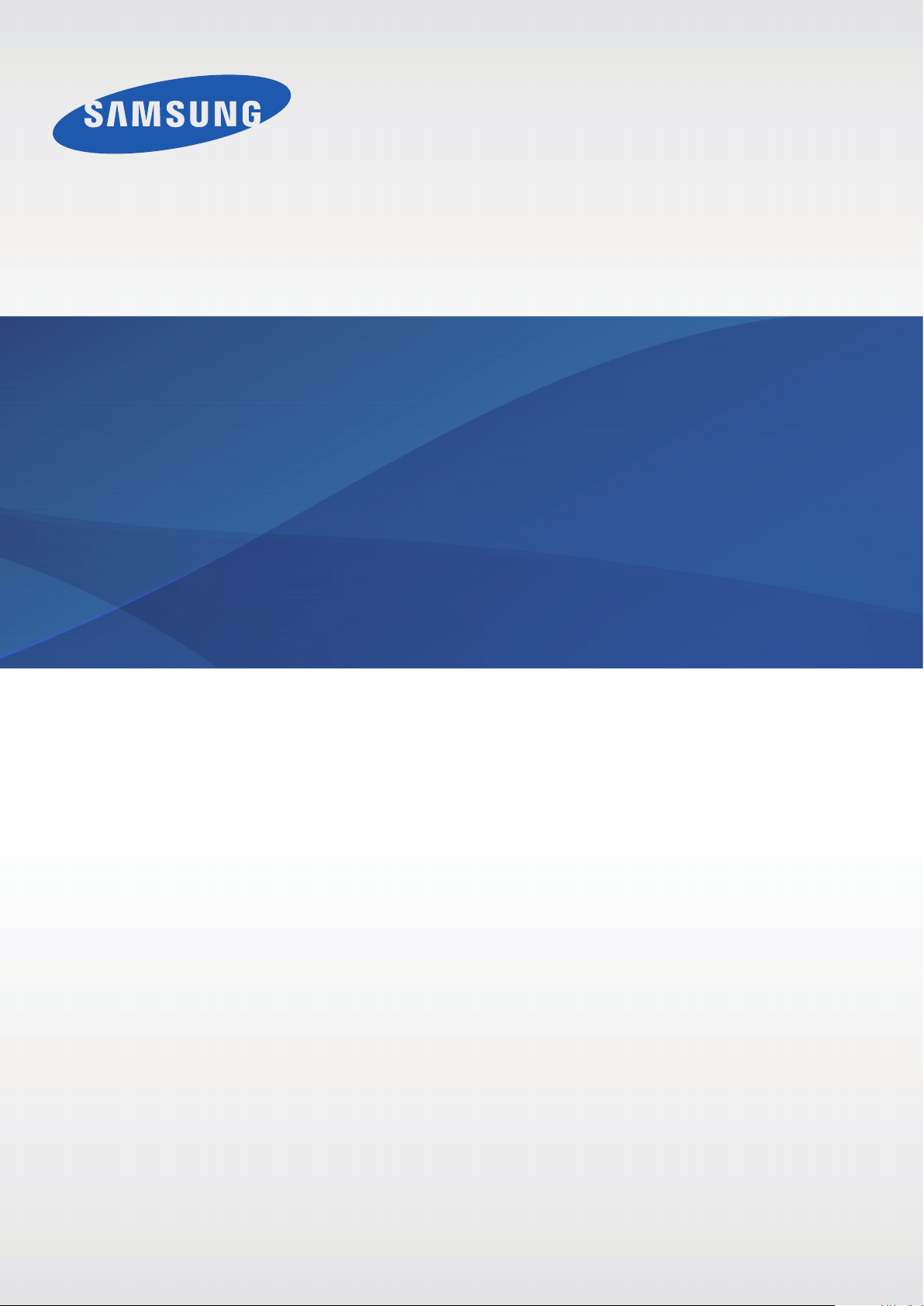
GT-I9295
Brukerhåndbok
www.samsung.com
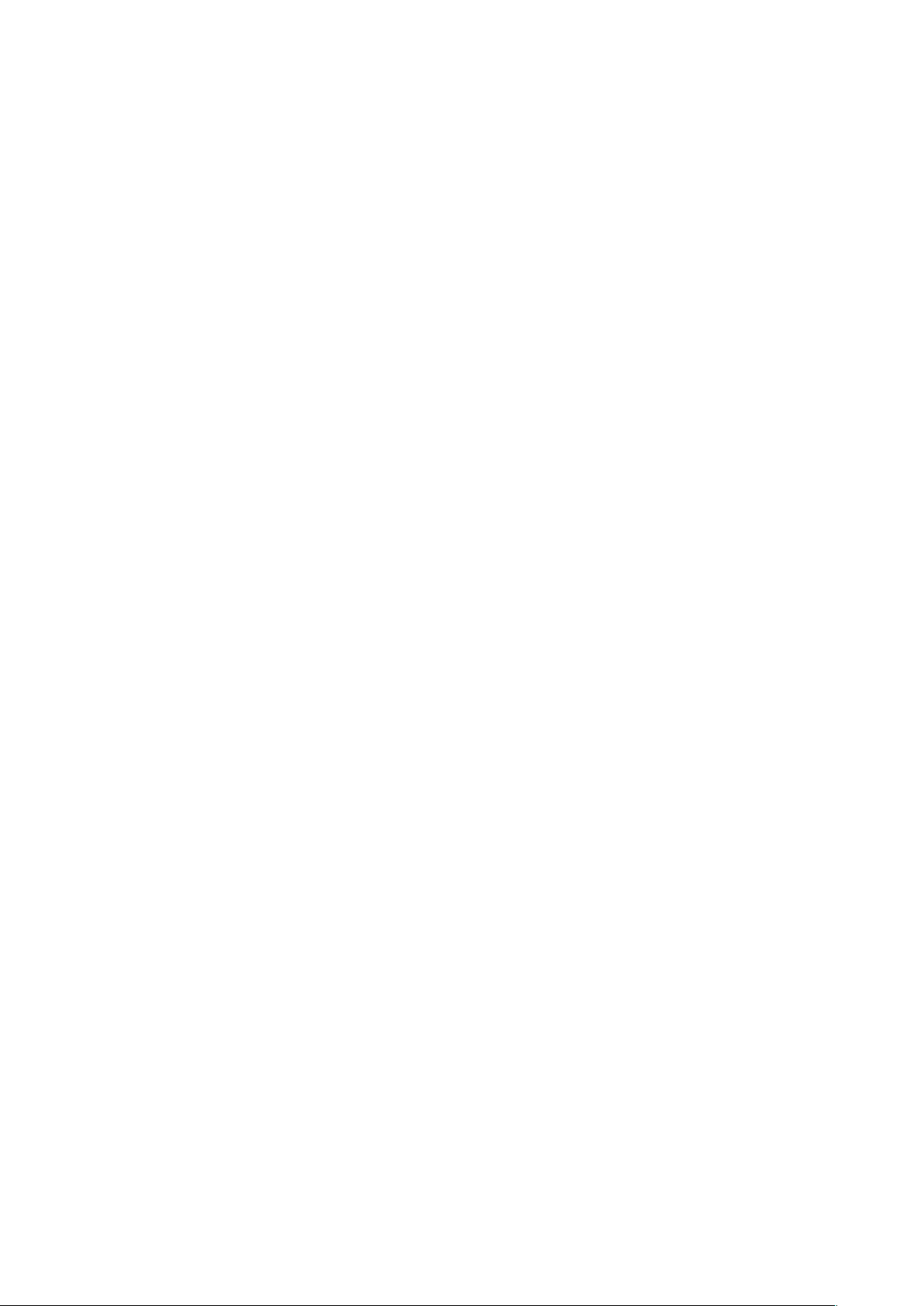
Om denne bruksanvisningen
Denne enheten gir deg mobilkommunikasjon og underholdning av høy kvalitet basert på
Samsungs høye standarder og teknologiske ekspertise. Denne brukerhåndboken er spesielt
designet for å gi en detaljert forklaring av enhetens funksjoner og egenskaper.
•
Les denne bruksanvisningen før du bruker enheten for å sikre trygg og riktig bruk.
•
Beskrivelser er basert på enhetens standardinnstillinger.
•
Bilder og skjermbilder kan variere i utseende fra det faktiske produktet.
•
Innholdet kan variere fra det endelige produktet, eller fra programvare som tilbys av
tjenesteleverandører eller operatører, og kan endres uten forvarsel. Du finner den nyeste
versjonen av bruksanvisningen på Samsungs webområde,
•
Innhold (høykvalitetsinnhold) som krever høy CPU- og RAM-bruk, vil ha innvirkning på den
generelle ytelsen til enheten. Avhengig av enhetens spesifikasjoner og området den brukes
i, kan det hende at apper som benytter slikt innhold, ikke vil fungere som tiltenkt.
•
Tilgjengelige funksjoner og ytterligere tjenester kan variere, avhengig av enhet, programvare
og tjenesteleverandør.
•
Appene og funksjonene kan variere, avhengig av land, område og
maskinvarespesifikasjoner. Samsung er ikke ansvarlig for ytelsesproblemer som forårsakes av
apper fra en annen leverandør enn Samsung.
•
Samsung er ikke ansvarlig for ytelsesproblemer eller inkompatibiliteter som forårsakes av
redigerte registerinnstillinger eller endret operativsystemprogramvare. Forsøk på å tilpasse
operativsystemet kan føre til at enheten eller apper ikke fungerer som de skal.
•
Programvare, lydkilder, bakgrunnsbilder, bilder og andre medier som leveres med denne
enheten, er lisensiert for begrenset bruk. Uttrekking og bruk av disse materialene for
kommersielle eller andre formål er et brudd på opphavsrettslovene. Brukerne er selv
ansvarlige for ulovlig bruk av medier.
www.samsung.com
.
•
Det kan påløpe ekstrakostnader for datatjenester, som for eksempel sending av meldinger,
opplasting og nedlasting, automatisk synkronisering eller bruk av posisjonstjenester.
For å unngå ekstrakostnader bør du velge en passende databruksplan. Kontakt din
tjenesteleverandør for mer informasjon.
2
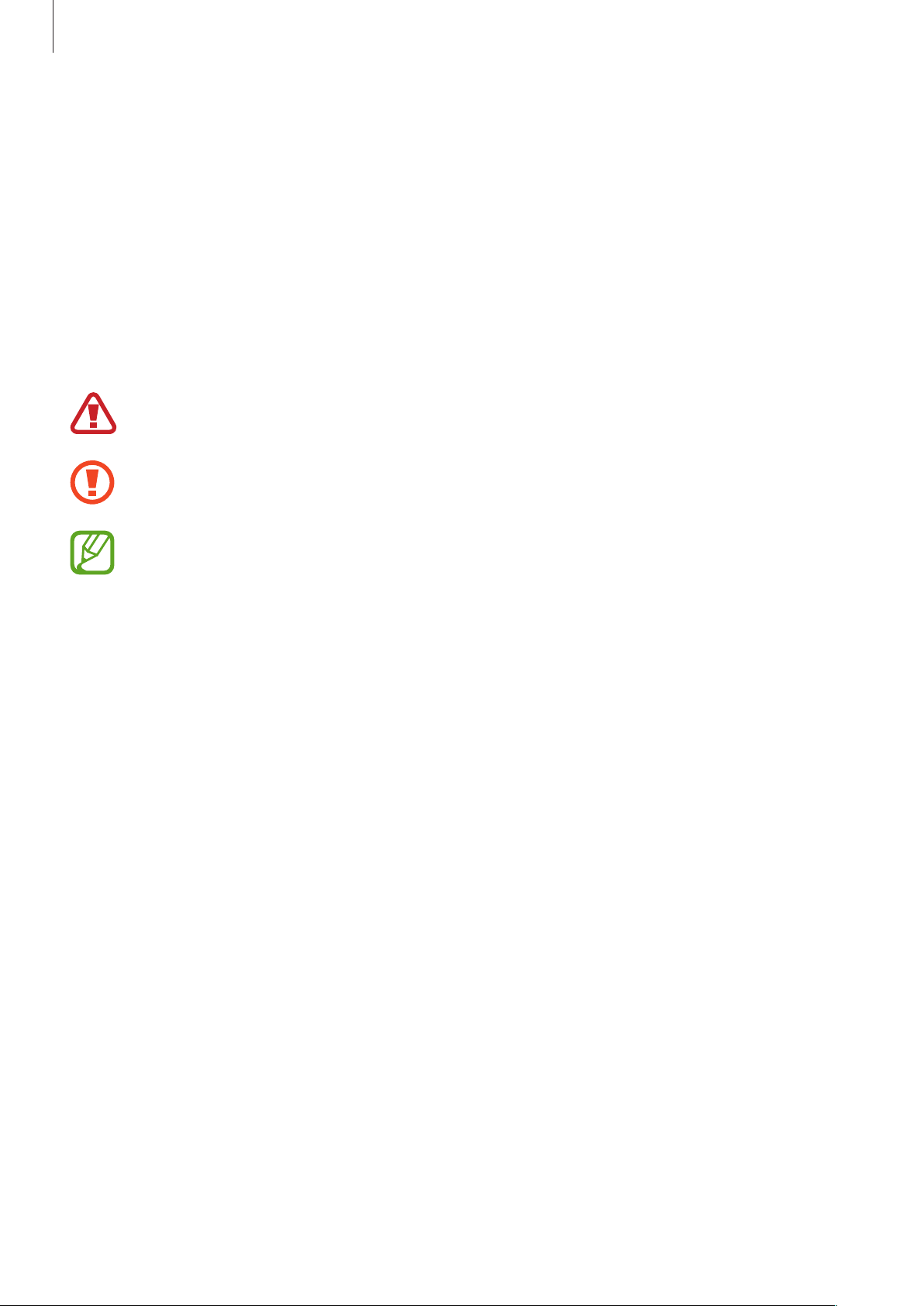
Om denne bruksanvisningen
•
Standardapper som følger med enheten kan oppdateres og ikke lenger støttes uten
forvarsel. Hvis du har spørsmål om en app som tilbys med enheten, kontakter du et
Samsung-servicesenter. For brukerinstallerte apper kontakter du tjenesteleverandørene.
•
Endring av systemets operativsystem eller installering av programvare fra uoffisielle kilder
kan føre til feil på enheten og ødeleggelse eller tap av data. Disse handlingene er brudd på
Samsung-lisensavtalen og vil ugyldiggjøre garantien din.
Instruksjonsikoner
Advarsel: Situasjoner som kan føre til skader på deg selv eller andre
Obs: Situasjoner som kan skade enheten eller annet utstyr
Merknad: Merknader, brukstips eller ytterligere informasjon
Opphavsrett
Copyright © 2014 Samsung Electronics
Denne bruksanvisningen er beskyttet av internasjonale lover om opphavsrett.
Ingen deler av denne bruksanvisningen kan gjengis, distribueres, oversettes eller overføres i
noen form eller på noen måter, elektronisk eller manuelt, inkludert kopiering, opptak eller lagring
i informasjonslagrings- og gjenopprettingssystemer, uten skriftlig forhåndsgodkjennelse fra
Samsung Electronics.
3
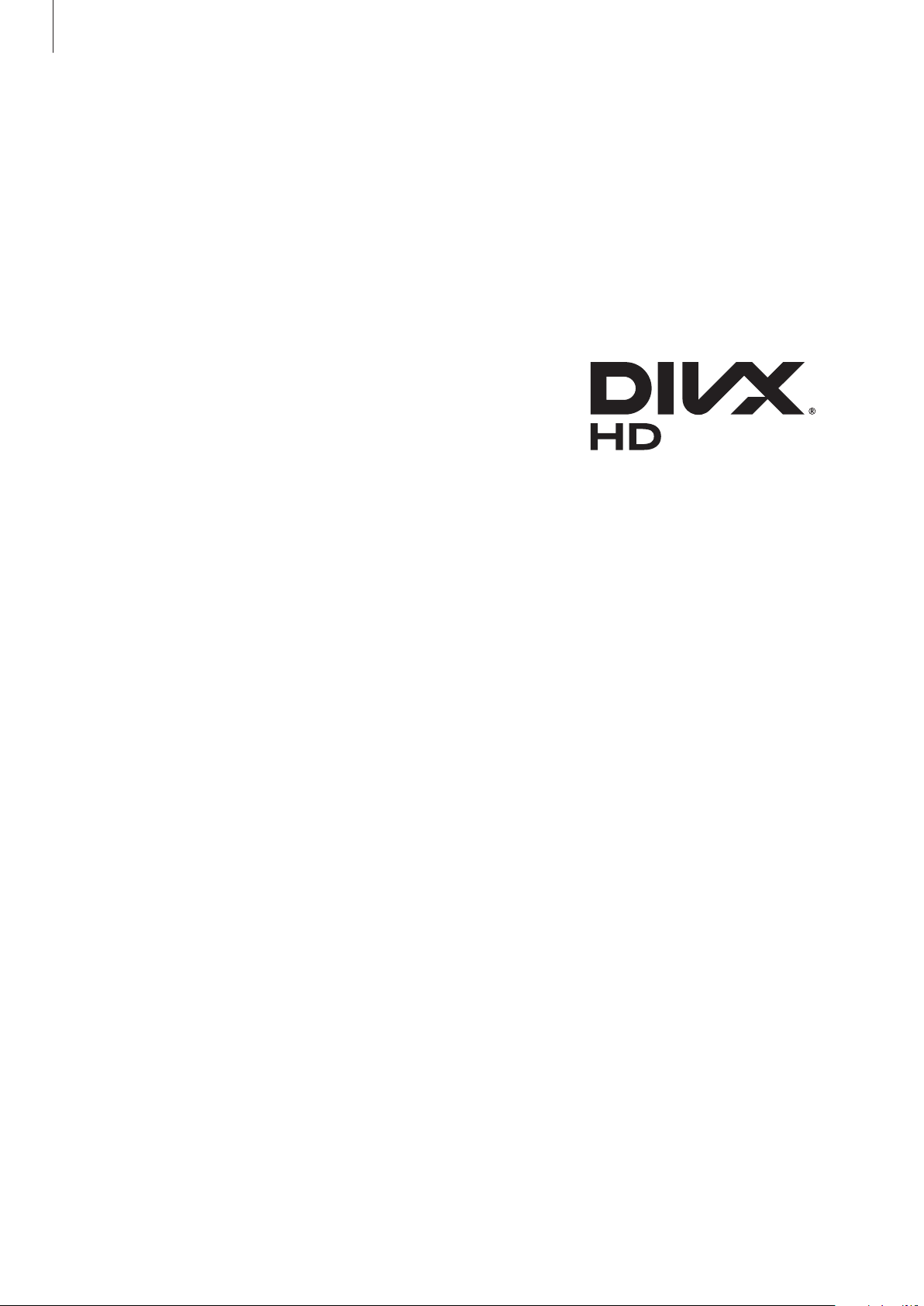
Om denne bruksanvisningen
Varemerker
•
SAMSUNG og SAMSUNG-logoen er registrerte varemerker som tilhører Samsung Electronics.
•
Bluetooth® er et registrert varemerke som tilhører Bluetooth SIG, Inc. over hele verden.
•
Wi-Fi®, Wi-Fi Protected Setup™, Wi-Fi CERTIFIED Passpoint™, Wi-Fi Direct™, Wi-Fi
CERTIFIED
•
Alle andre varemerker og opphavsrettigheter tilhører sine respektive eiere.
DivX
som tilhører Rovi Corporation eller deres datterselskaper, og
brukes under lisens.
OM DIVX VIDEO
DivX
en offisiell DivX Certified
spiller av DivX-video. Gå til
for, konvertering av filer til DivX-videoer.
OM DIVX VIDEO-ON-DEMAND
, DivX Certified® og tilhørende logoer er varemerker
®
er et digitalt videoformat skapt av DivX, LLC, et datterselskap av Rovi Corporation. Dette er
®
og Wi-Fi-logoen er registrerte varemerker for Wi-Fi Alliance.
™
-enhet som har gjennomgått grundig testing for å kontrollere at den
®
www.divx.com
for å få mer informasjon om, og programvareverktøy
Denne DivX Certified
typen DivX Video-on-Demand (VOD). Gå til DivX VOD-delen i enhetens oppsettmeny for å
finne registreringskoden. På
registreringen.
DivX Certified
for avspilling av DivX®-video opptil HD 720p, inkludert premium-innhold.
®
-enheten må være registrert for å spille av filmer som du har kjøpt av
®
vod.divx.com
finner du mer informasjon om hvordan du fullfører
4

Innholdsfortegnelse
Komme i gang
7 Enhetsoppsett
9 Taster
10 Innhold i produktesken
11 Sette inn SIM- eller USIM-kortet og
batteriet
14 Lade batteriet
16 Sette inn et minnekort
18 Slå enheten på og av
19 Holde enheten
19 Låse og låse opp enheten
19 Justere volumet
19 Aktivere stillemodus
40 Bruke apper
40 Appskjermbildet
41 Hjelp
42 Angi tekst
44 Koble til et Wi-Fi-nettverk
45 Konfigurere kontoer
46 Overføre filer
47 Sikre enheten
49 Oppgradere enheten
Kommunikasjon
50 Telefon
56 Kontakter
60 Meldinger
Grunnleggende
20 Statusikoner
21 Bruke berøringsskjermen
24 Kontrollbevegelser
27 Håndflatebevegelser
28 Luftbevegelse
31 Luftvisning
31 Samsung smart pause
32 Samsung smart rulling
32 Øke berøringsskjermens følsomhet
33 Aktivere Flervindu
34 Varsler
36 Startskjermbildet
38 Låseskjermen
61 E-post
63 Google Mail
65 Hangouts
65 Google+
66 Bilder
66 ChatON
Web og nettverk
67 Internett
68 Chrome
69 Bluetooth
70 Screen Mirroring
71 Samsung Link
5
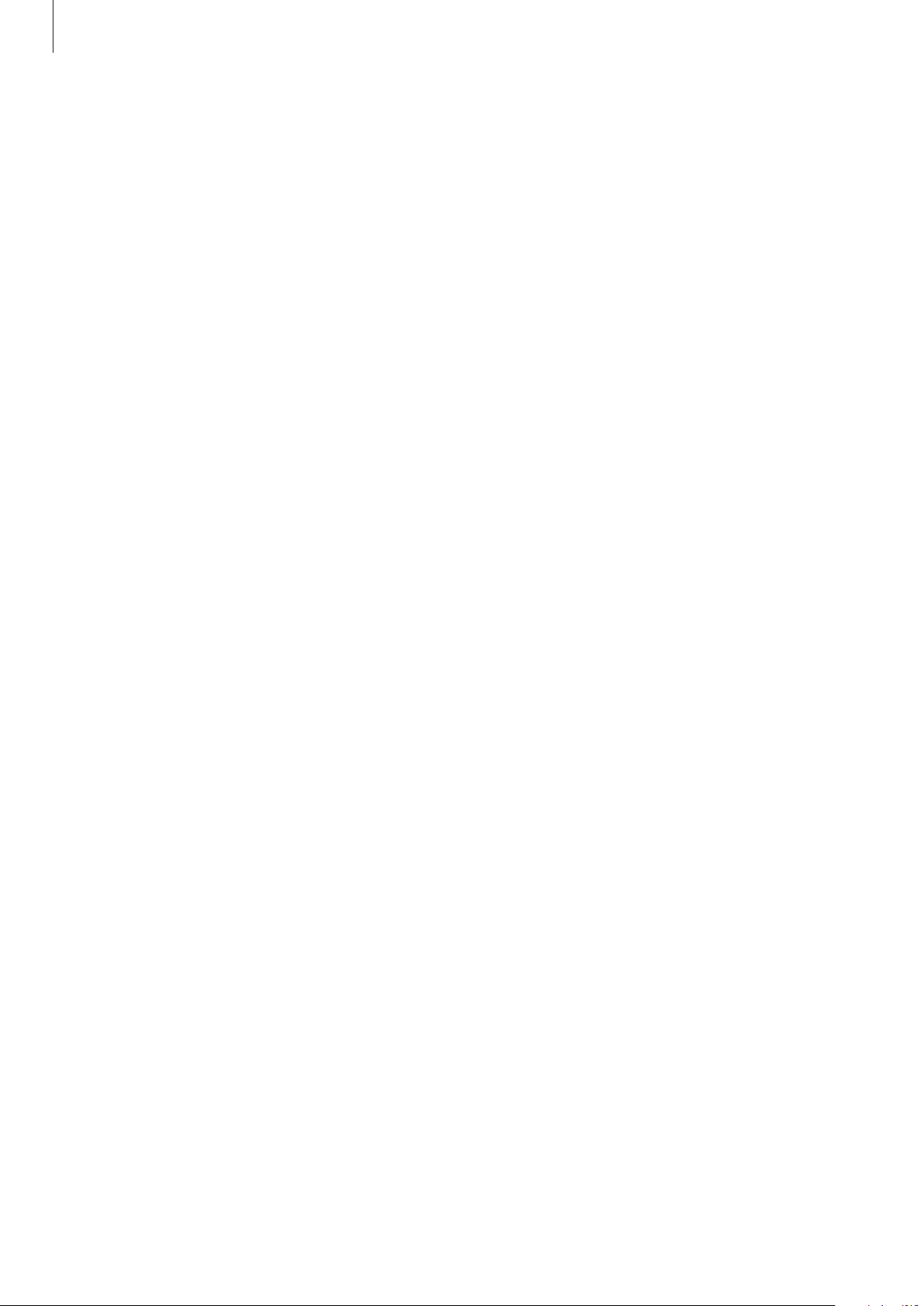
Innholdsfortegnelse
72 Group Play
74 NFC
75 S Beam
76 WatchON
Media
77 Musikk
79 Kamera
86 Galleri
90 Historiealbum
94 Video
95 YouTube
96 Flipboard
118 S Translator
119 Lydopptaker
121 S Voice
122 Google
123 Talesøk
123 Mine filer
124 Nedlastinger
124 TripAdvisor
124 Optisk leser
Reise og lokalt
126 Maps
App- og mediebutikker
97 Play Butikk
98 Samsung Apps
98 Play Bøker
99 Play Filmer & TV
99 Play Musikk
99 Play Spill
99 Play Aviskiosk
Verktøy
100 S Memo
103 S Planner
105 Dropbox
Innstillinger
127 Om Innstillinger
127 Tilkoblinger
131 Min enhet
146 Kontoer
147 Mer
150 Google Innstillinger
Feilsøking
106 Nettsky
107 Disk
108 Klokke
110 Kalkulator
110 S Health
6
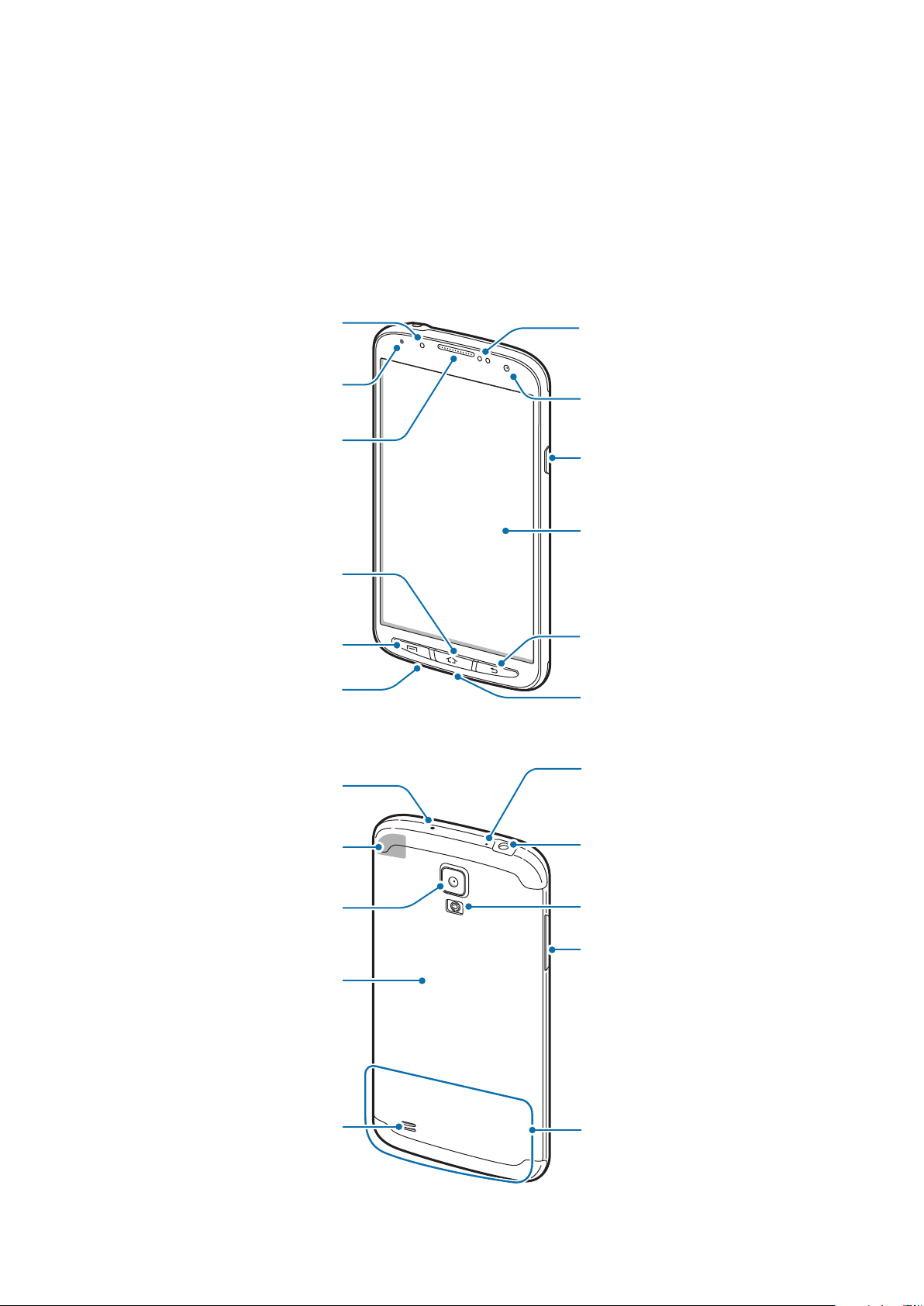
Komme i gang
kontakt
Lyssensor
Mikrofon for
Enhetsoppsett
Varsellys
Ørehøyttaler
Hjem-tast
Nærhets-/
bevegelsessensor
Frontkamera
Strømtast
Berøringsskjerm
Meny-tast
Mikrofon
Infrarød
LED-lampe
GPS-antenne
Bakkamera
Bakdeksel
Tilbake-tast
Flerfunksjons-
høyttalertelefon
Hodesettkontakt
Fotolys
Volumtast
Høyttaler
Hovedantenne
7
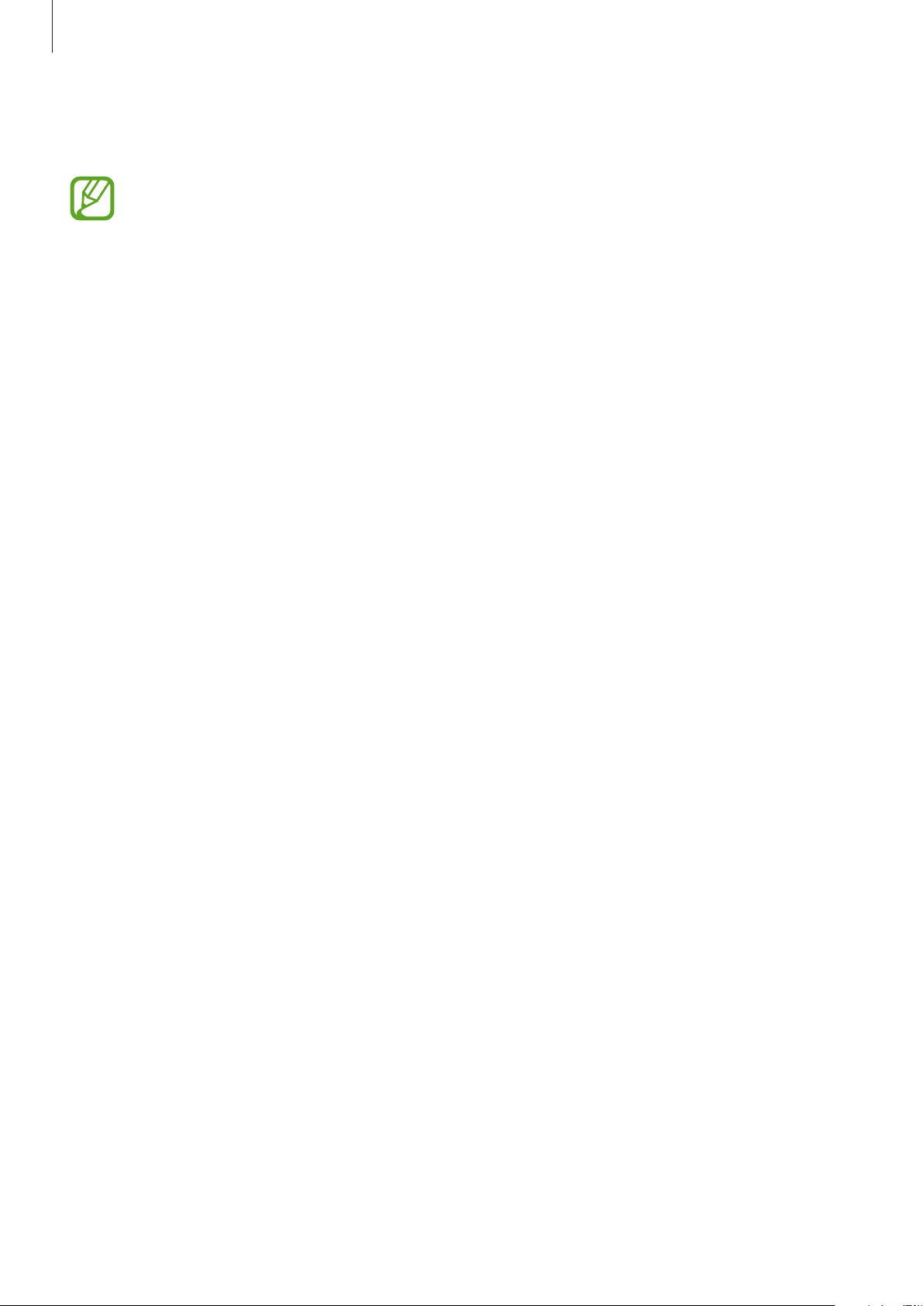
Komme i gang
Mikrofonen på toppen av enheten er kun aktiv når du bruker høyttalerfunksjonen på enheten
eller tar opp videoer.
•
Ikke dekk til antenneområdet med hendene dine eller andre gjenstander. Dette kan
føre til tilkoblingsproblemer eller at batteriet raskt tappes for strøm.
•
Ikke bruk en skjermbeskytter. Dette kan føre til funksjonsfeil på sensoren.
Opprettholde beskyttelsen mot vann og støv
Denne enheten er beskyttet mot vann og støv når alle delene er tett lukket. Følg disse tipsene
nøye for å unngå at enheten blir skadet.
•
Skyll enheten med rent vann etter at den har vært utsatt for saltvann eller ionisert vann.
•
Ikke senk enheten dypere i vann enn 1 m, og ikke hold den under vann i mer enn
30 minutter.
•
Hvis enheten blir våt, må du tørke grundig av den med en ren og myk klut.
•
Dekslene på baksiden og til flerbrukskontakten kan løsne noe hvis enheten mistes i bakken
eller mottar slag. Påse at alle dekslene er justert skikkelig, og at de er tett lukket. Hvis ikke,
kan det hende at de ikke vil beskytte enheten mot vann og støv.
•
Sørg alltid for at dekslet til flerbrukskontakten er rent, og vær forsiktig så du ikke skader det.
•
Hvis enheten har vært nedsenket i vann og mikrofonen er våt, kan det hende at motparten
ikke kan høre deg skikkelig under en samtale. Påse at mikrofonen er ren og tørr ved å tørke
den med en tørr klut og la enheten lufttørke.
•
Enheten din har blitt testet i kontrollerte omgivelser og har vist seg å være beskyttet
mot støv og vann under visse omstendigheter (møter kravene til klassifisering IP67 som
beskrevet av den internasjonale standarden IEC 60529 – Grader av beskyttelse gitt av
kapslinger [IP-kode], testforhold: 15–35 °C, 86–106 kPa, 1 meter, i 30 minutter). Denne
klassifiseringen betyr imidlertid ikke at enheten din er ugjennomtrengelig for vann i enhver
situasjon.
8
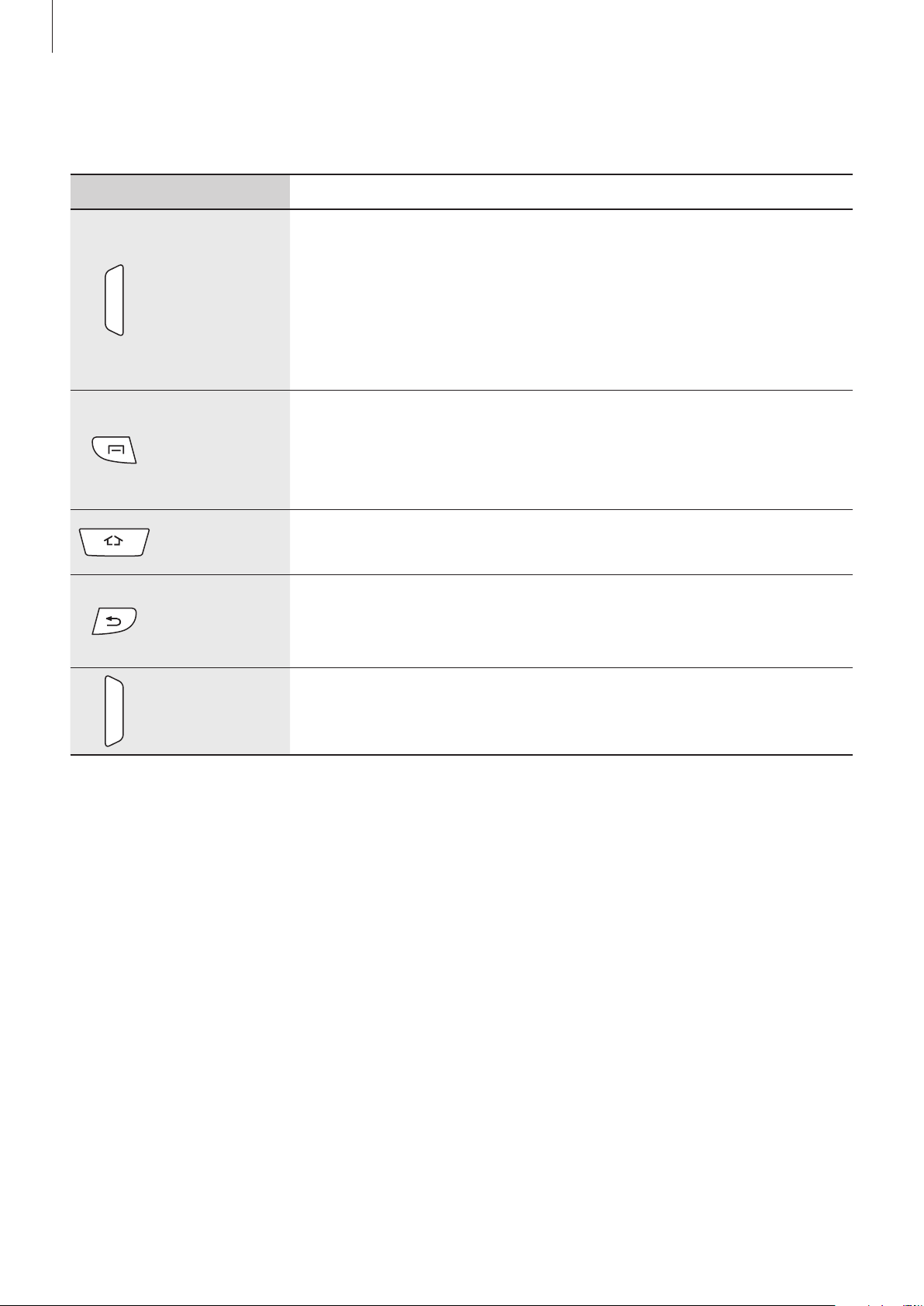
Komme i gang
Taster
Tast Funksjon
•
Trykk på og hold inne for å slå enheten på eller av.
•
Trykk på og hold inne i mer enn 7 sekunder for å tilbakestille
Strøm
Meny
Hjem
Tilbake
Volum
enheten hvis den har alvorlige feil eller problemer, eller hvis den
henger seg opp.
•
Trykk på for å låse eller låse opp enheten. Enheten går inn i låst
modus når berøringsskjermen slås av.
•
Trykk på for å åpne en liste over alternativer for det gjeldende
skjermbildet.
•
Trykk på og hold inne på startskjermbildet for å starte Google
Søk.
•
Trykk på for å returnere til startskjermbildet.
•
Trykk på og hold inne for å åpne listen over nylig brukte apper.
•
Trykk på for å returnere til det forrige skjermbildet.
•
Trykk på og hold inne for å aktivere eller deaktivere Flervindufunksjonen.
•
Trykk på for å justere enhetsvolumet.
9
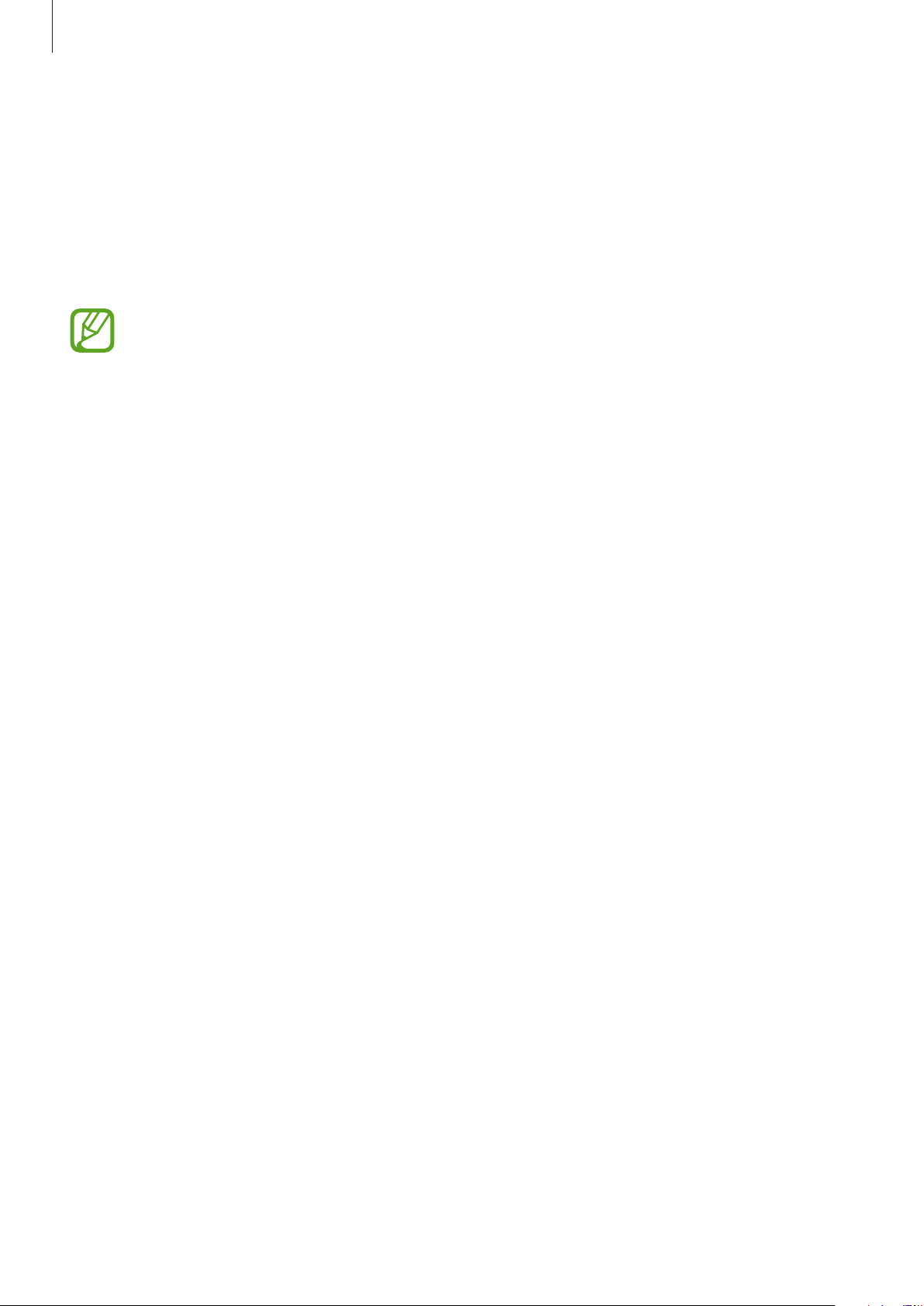
Komme i gang
Innhold i produktesken
Kontroller at produktesken inneholder følgende:
•
Enhet
•
Batteri
•
Hurtigstartveiledning
•
Utstyret som leveres med enheten, samt annet tilgjengelig tilbehør, kan variere,
avhengig av område og tjenesteleverandør.
•
Det medfølgende utstyret er utformet kun for denne enheten, og det er ikke sikkert at
det er kompatibelt med andre enheter.
•
Utseende og spesifikasjoner kan være gjenstand for endringer uten forhåndsvarsel.
•
Du kan kjøpe ytterligere tilbehør fra din lokale Samsung-forhandler. Kontroller at
dette er kompatibelt med enheten før kjøp.
•
Det er ikke sikkert at annet tilbehør er kompatibelt med enheten din.
•
Bruk bare Samsung-godkjent tilbehør. Feil som forårsakes av bruk av tilbehør som ikke
er godkjent, dekkes ikke av garantitjenesten.
•
Tilgjengelighet for alt tilbehør kan endres etter produsentenes eget skjønn. Gå til
Samsungs webområde for mer informasjon om tilgjengelig tilbehør.
10
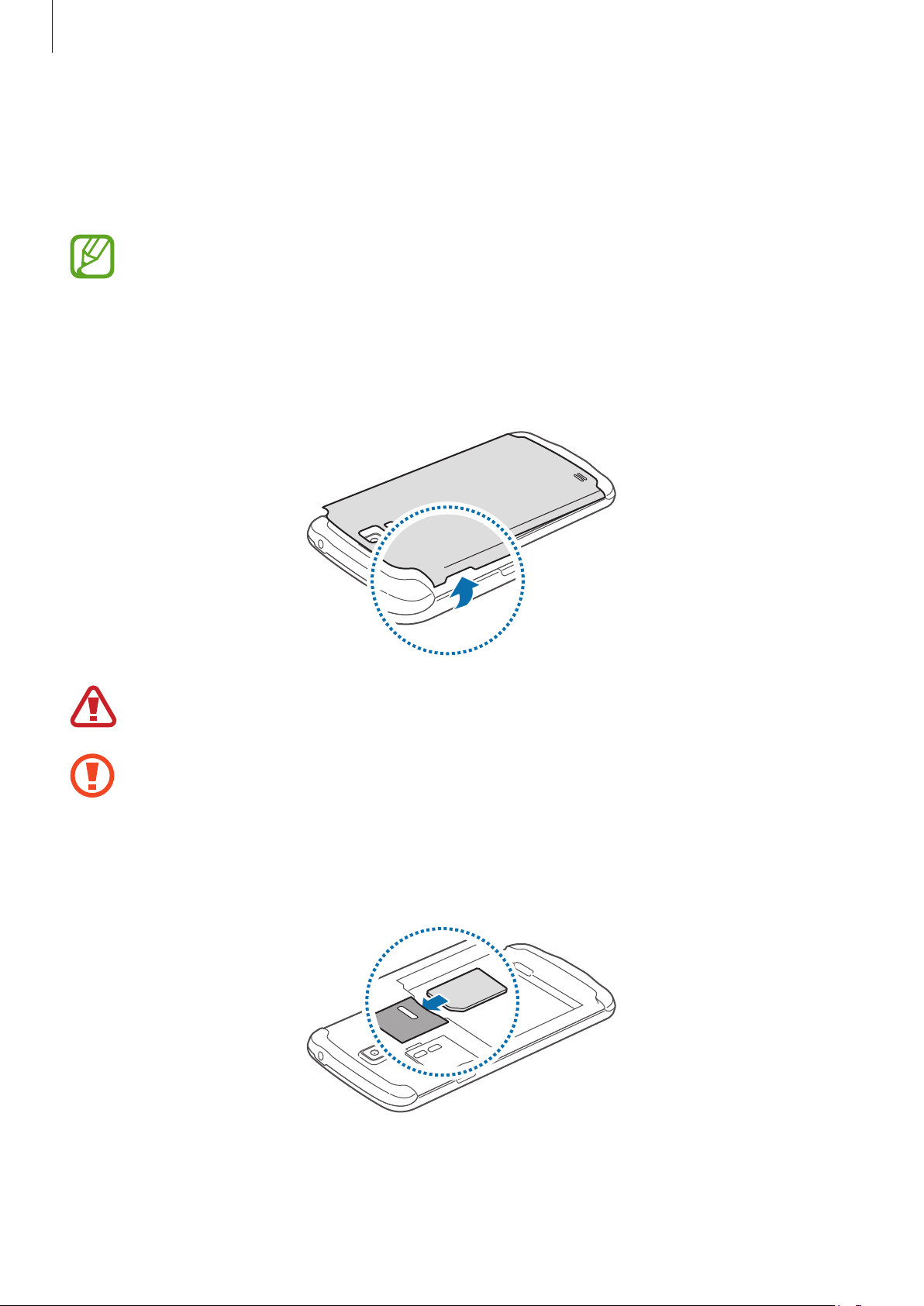
Komme i gang
Sette inn SIM- eller USIM-kortet og batteriet
Sett inn SIM- eller USIM-kortet som tilbys av tjenesteleverandøren din, og det medfølgende
batteriet.
•
Bare microSIM-kort fungerer med enheten.
•
Noen LTE-tjenester kan være utilgjengelige, avhengig av område eller
tjenesteleverandør. Kontakt din tjenesteleverandør for mer informasjon om
tilgjengelighet for tjenesten.
Ta av bakdekselet.
1
Vær forsiktig så du ikke skader fingerneglene dine når du tar av bakdekselet.
•
Ikke fjern gummiforseglingen fra innsiden av bakdekslet. Dette kan føre til vannskader
på enheten.
•
Ikke bøy eller vri bakdekselet unødvendig. Dette kan føre til skader på dekselet.
Sett inn SIM- eller USIM-kortet med de gullfargede kontaktene vendt nedover.
2
11
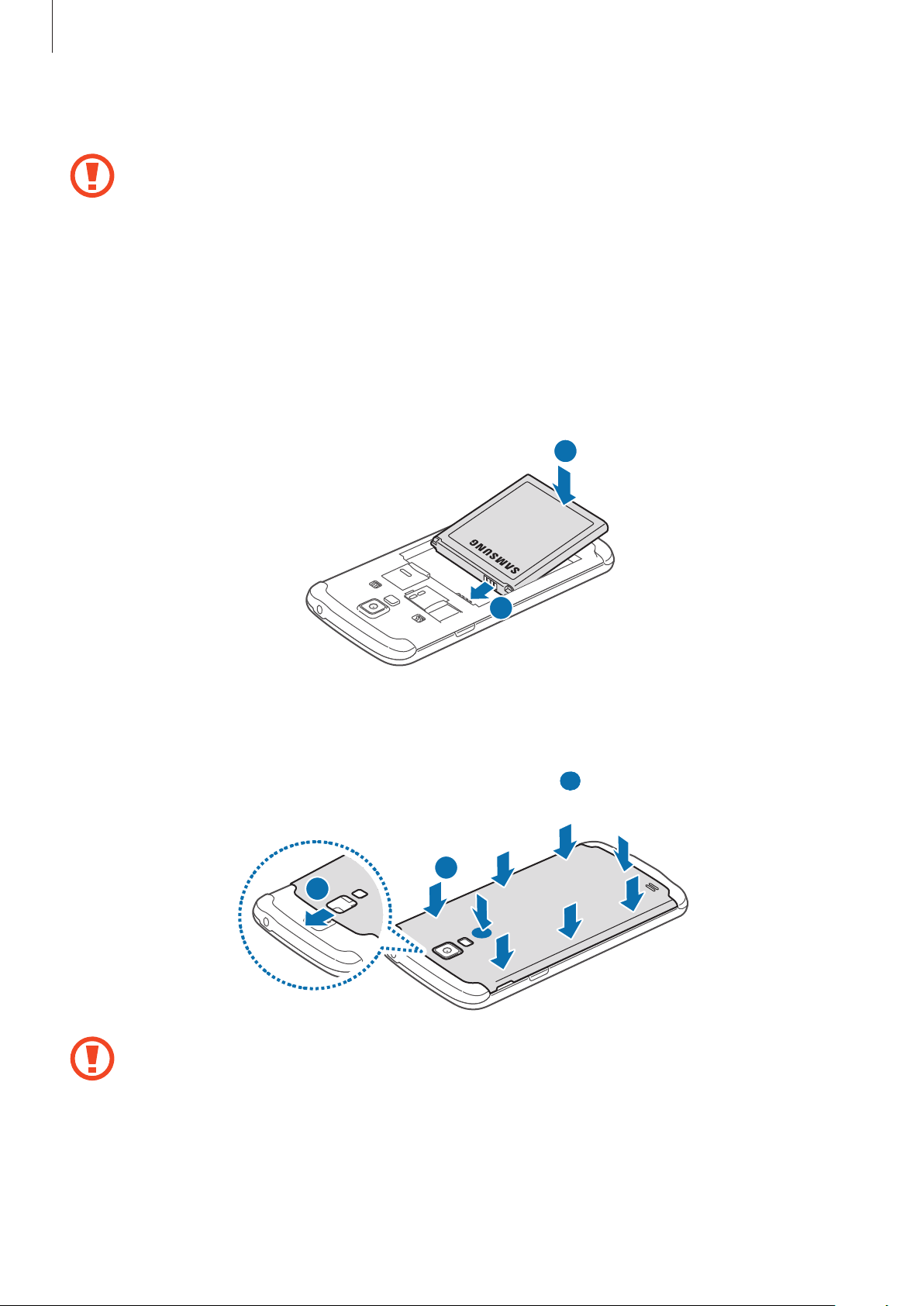
Komme i gang
1
Skyv SIM- eller USIM-kortet inn i sporet til det låses på plass.
3
•
Ikke fjern beskyttelsesteipen som dekker antennen, da dette kan skade antennen.
•
Ikke sett inn et minnekort i SIM-kortsporet. Hvis et minnekort setter seg fast i SIMkortsporet, må du ta med enheten til et Samsung-servicesenter for å få tatt ut
minnekortet.
•
Vær forsiktig så du ikke mister eller lar andre bruke SIM- eller USIM-kortet ditt.
Samsung er ikke ansvarlig for skader eller uleiligheter som forårsakes av mistede eller
stjålne kort.
Sett inn batteriet.
4
2
1
Sett bakdekselet på plass igjen.
5
Lukk dekselet ved å feste øvre del av bakdekselet og trykk godt ned hver enkelt del i
rekkefølge. Påse at alle hektene på innsiden av dekselet (
2
Pass på at gummiforseglingen er helt fri for fremmedelementer som sand eller støv når
2 ) er riktig justert og godt lukket.
du setter på bakdekselet.
12
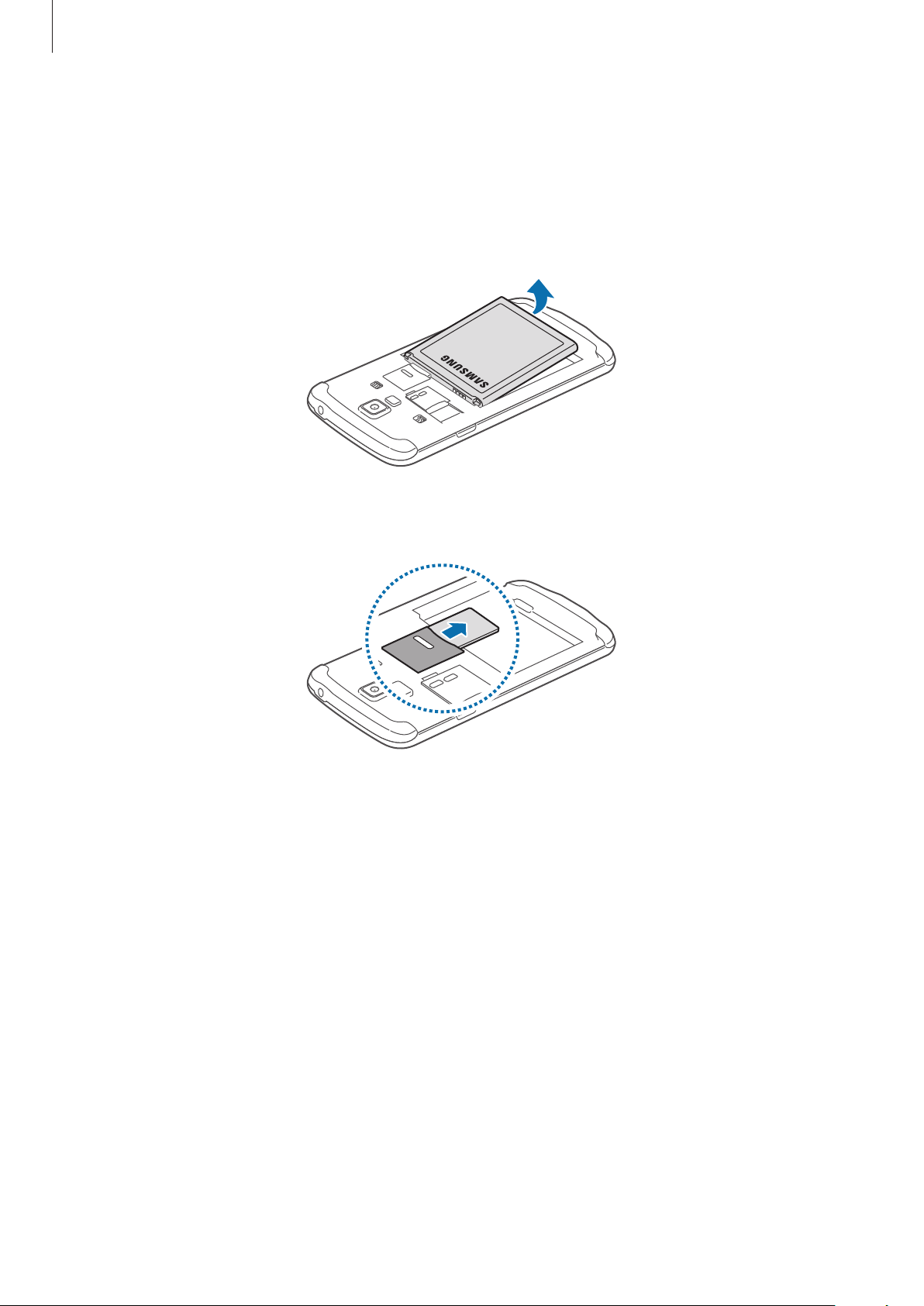
Komme i gang
Ta ut SIM- eller USIM-kortet og batteriet
Ta av bakdekselet.
1
Ta ut batteriet.
2
Dytt lett på SIM- eller USIM-kortet inntil det frigjøres fra enheten og trekk det ut.
3
13
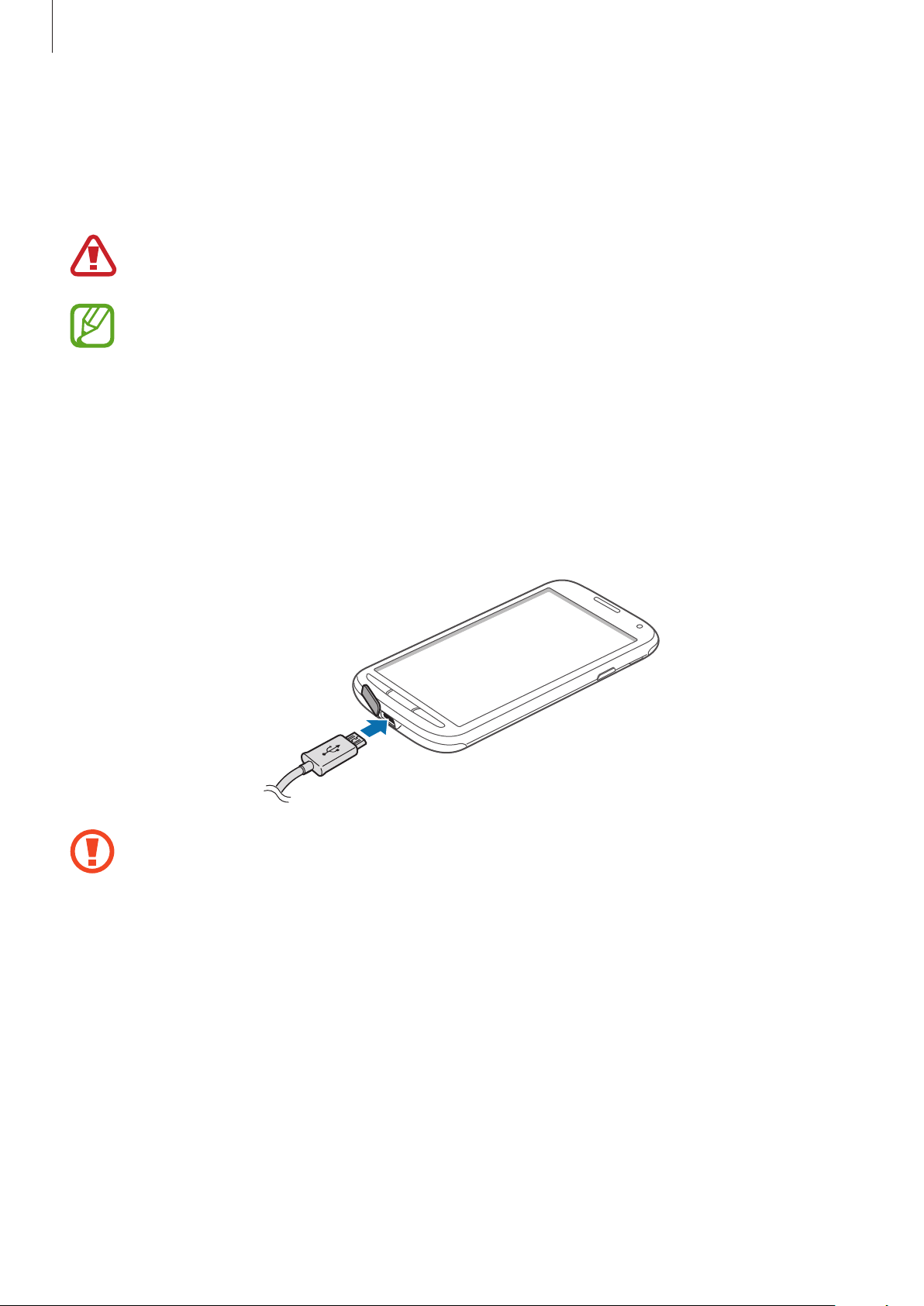
Komme i gang
Lade batteriet
Bruk laderen til å lade batteriet før førstegangsbruk. En datamaskin kan også brukes til å lade
enheten ved å koble dem sammen via en USB-kabel.
Bruk kun Samsung-godkjente ladere, batterier og kabler. Ladere eller kabler som ikke er
godkjente, kan føre til at batteriet eksploderer eller skade enheten.
•
Når batteristrømmen er lav, gir enheten fra seg en varsellyd og viser en melding om at
batteristrømmen er lav.
•
Dersom batteriet er helt utladet, vil ikke enheten slås på umiddelbart når laderen er
tilkoblet. La et utladet batteri lades i noen minutter før du forsøker å slå på enheten.
Lade med batteriladeren
Koble USB-kabelen til USB-strømadapteren og koble den andre enden av USB-kabelen til
flerfunksjonskontakten.
•
Hvis du kobler til laderen feil, kan dette føre til alvorlige skader på enheten. Skader
som er forårsaket av feil bruk, dekkes ikke av garantien.
•
Pass på at gummien på flerbrukskontaktdekselet er helt fri for fremmedelementer
som sand eller støv når du setter på dekselet.
•
Vær forsiktig så du ikke skader eller løsner flerbrukskontaktdekselet. Et skadet eller
manglende deksel kan føre til vannskader på enheten.
14
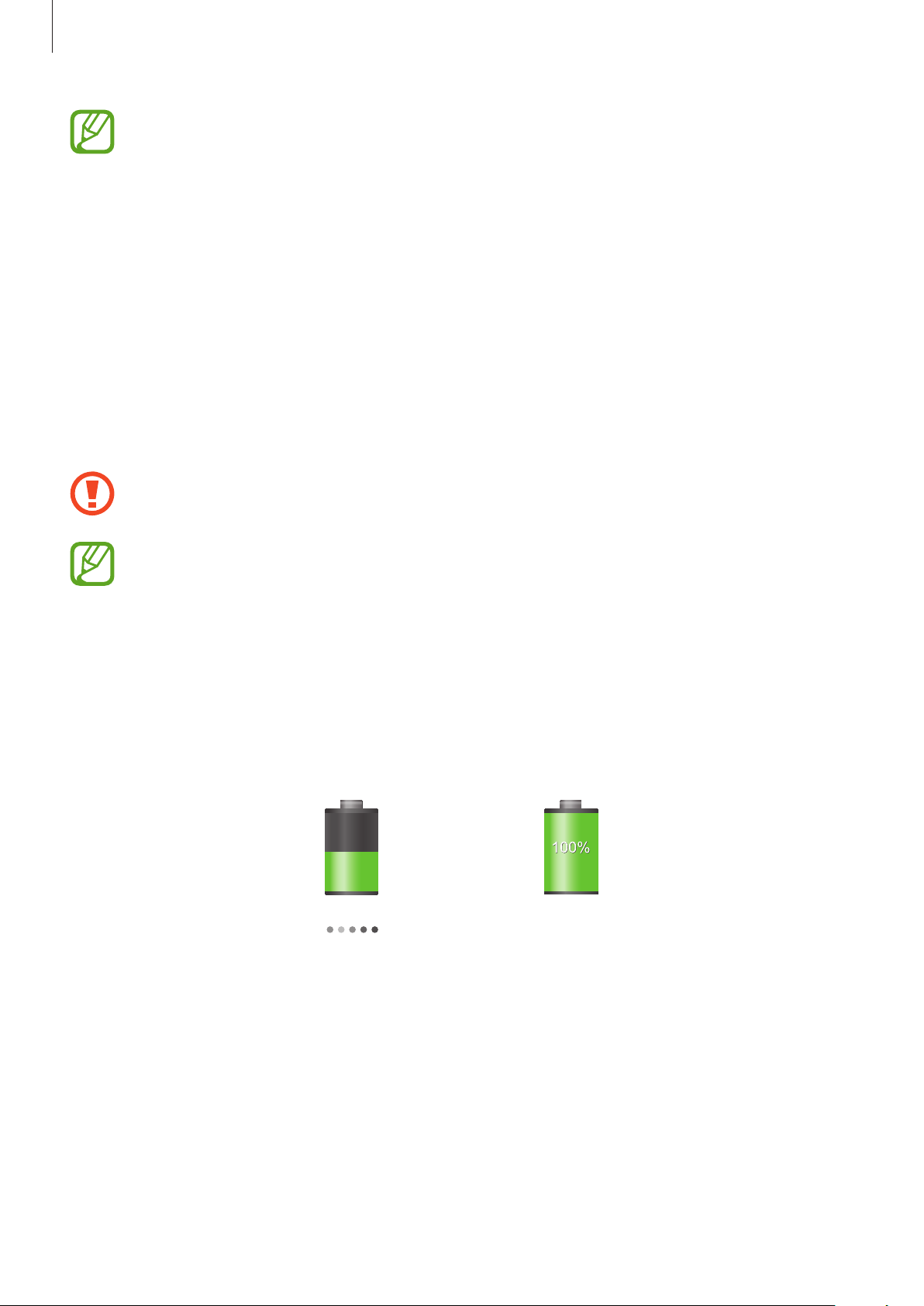
Komme i gang
•
Enheten kan brukes mens den lader, men det kan ta lenger tid å lade batteriet helt
opp.
•
Hvis enheten mottar en ustabil strømforsyning mens den lader, kan det hende at
berøringsskjermen ikke fungerer. Koble laderen fra enheten hvis dette skjer.
•
Mens enheten lader, kan den bli varmere. Dette er normalt og skal ikke påvirke
enhetens levetid eller ytelse. Dersom batteriet blir varmere enn normalt kan det
hende at laderen vil stoppe oppladingen.
•
Hvis enheten ikke lades på riktig måte, må du ta med enheten og laderen til et
Samsung-servicesenter.
Etter fullading kobler du enheten fra laderen. Først kobler du laderen fra enheten, og deretter
kobler du den fra stikkontakten.
Ikke fjern batteriet før du fjerner laderen. Dette kan skade enheten.
For å spare energi bør du koble fra laderen når den ikke er i bruk. Laderen er ikke
utstyrt med en strømbryter, så du bør derfor koble den fra stikkontakten for å unngå
unødvendig strømforbruk. Oppbevar laderen nær stikkontakten og lett tilgjengelig
under lading.
Kontrollere batteriets ladestatus
Dersom du lader batteriet mens enheten er slått av, viser følgende ikoner gjeldende
batteriladestatus:
Lader Fulladet
15
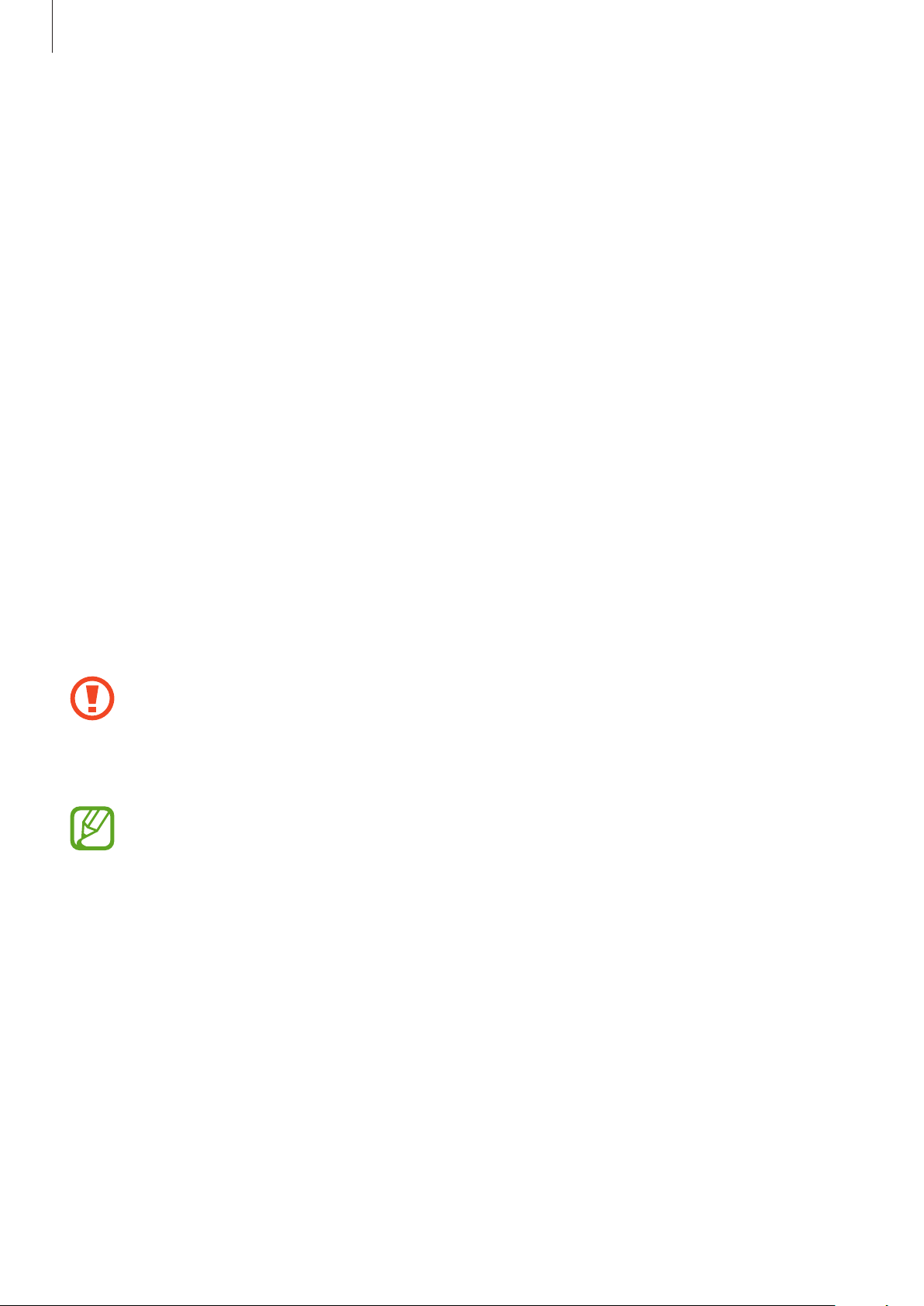
Komme i gang
Redusere batteriforbruket
Enheten din tilbyr alternativer som hjelper deg med å spare batteristrøm. Ved å tilpasse disse
alternativene og deaktivere funksjoner i bakgrunnen, kan du bruke enheten lenger mellom hver
opplading:
•
Bytt til hvilemodus når du ikke bruker enheten, ved å trykke på strømtasten.
•
Lukk unødvendige apper ved hjelp av Oppgavebehandling.
•
Deaktiver Bluetooth-funksjonen.
•
Deaktiver Wi-Fi-funksjonen.
•
Deaktiver automatisk synkronisering av apper.
•
Forkort tiden som bakgrunnslyset skal være på.
•
Reduser skjermens lysstyrke.
Sette inn et minnekort
Du kan bruke minnekort med maksimal kapasitet på 64 GB på din enhet. Avhengig av
minnekortets produsent og type, kan det hende at enkelte minnekort ikke er kompatible med
enheten din.
•
Det kan hende at enkelte minnekort ikke er kompatible med enheten. Bruk av et
inkompatibelt minnekort kan skade enheten eller minnekortet, og kan ødelegge data
som er lagret på kortet.
•
Sørg for å sette inn minnekortet med riktig side opp.
•
Enheten støtter FAT- og exFAT-filsystemene for minnekort. Hvis du setter inn et kort
som er formatert med et annet filsystem, spør enheten deg om du vil reformatere
minnekortet.
•
Hyppig skriving og sletting av data forkorter minnekortets levetid.
•
Når du setter inn et minnekort i enheten, vises minnekortets filkatalog i
card
-mappen under internminnet.
SD memory
16
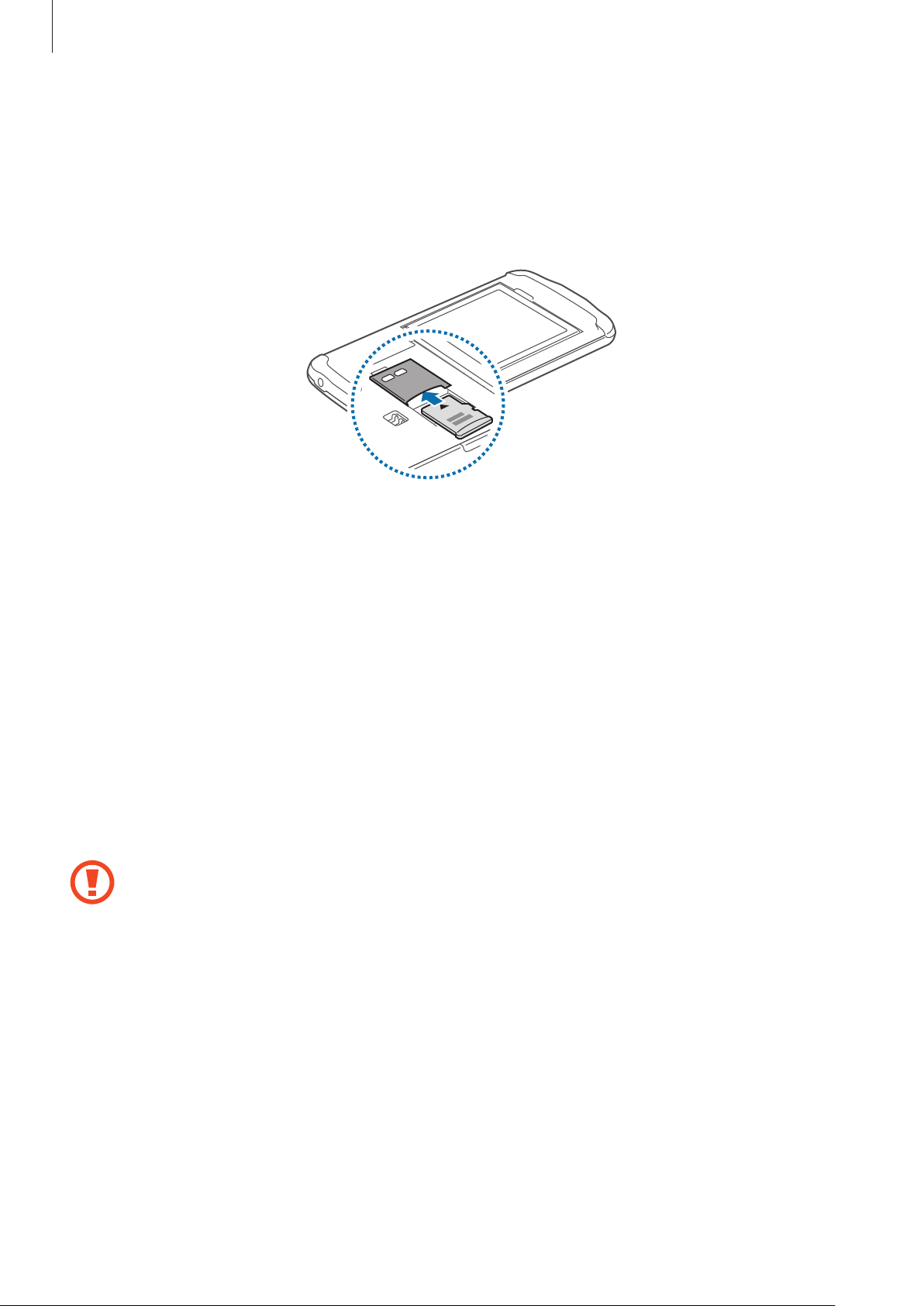
Komme i gang
Ta av bakdekselet.
1
Sett inn et minnekort med den gullfargede kontaktflaten vendt ned.
2
Skyv minnekortet inn i minnekortsporet til det låses på plass.
3
Sett bakdekselet på plass igjen.
4
Ta ut minnekortet
Før du tar ut minnekortet, må du først løse det ut for trygg fjerning. På startskjermbildet trykker
du på
1
2
3
Apper
Ta av bakdekselet.
Dytt lett på minnekortet inntil det frigjøres fra enheten og trekk det ut.
Sett bakdekselet på plass igjen.
→
Innstillinger
Ikke ta ut et minnekort mens enheten overfører eller leser informasjon. Dette kan føre
til tap eller ødeleggelse av data, eller skader på minnekortet eller enheten. Samsung er
ikke ansvarlig for tap som oppstår som en følge av misbruk av, eller skadede, minnekort,
inkludert tap av data.
→
Mer
→
Lagring
→
Løs ut SD-kort
.
17
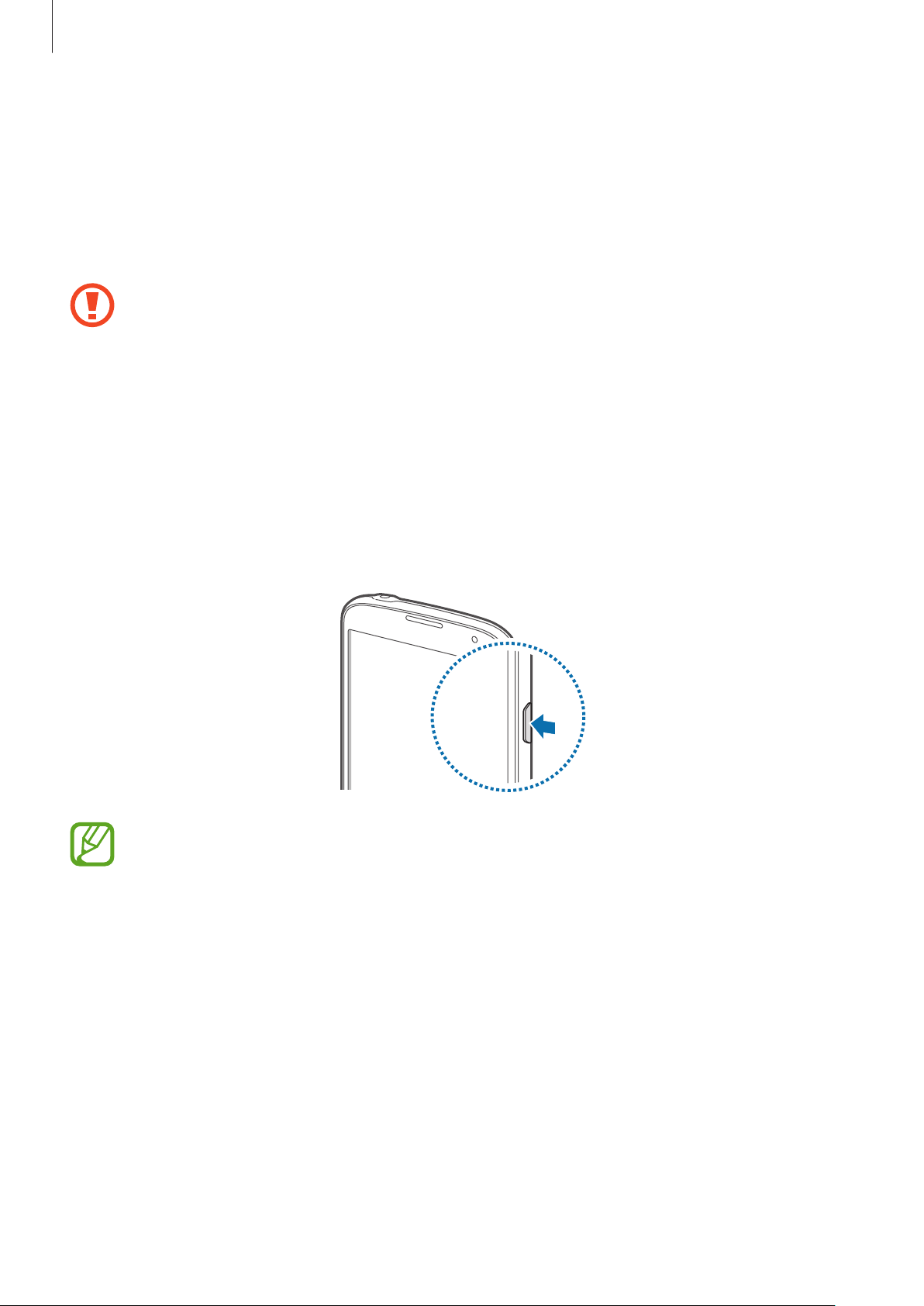
Komme i gang
Formatere minnekortet
Det kan hende at et minnekort som er formatert på en datamaskin ikke er kompatibelt med
enheten. Formater derfor minnekortet bare på enheten.
På startskjermbildet trykker du på
SD-kort
→
Formater SD-kort
Før du formaterer minnekortet, må du huske å ta sikkerhetskopier av all viktig data som
er lagret på enheten. Produsentens garanti dekker ikke tap av data som stammer fra
brukerens handlinger.
→
Apper
Slett alt
→
Innstillinger
.
→
Mer
→
Lagring
→
Formater
Slå enheten på og av
Når du slår på enheten for første gang, følger du instruksjonene på skjermen for å konfigurere
den.
Trykk på og hold inne strømtasten i noen sekunder for å slå enheten på og av.
•
Følg alle oppslåtte advarsler og instrukser fra autorisert personale når du befinner deg
i områder der bruken av trådløse enheter er begrenset, som for eksempel i fly og på
sykehus.
•
Trykk på og hold inne strømtasten, og trykk på
funksjoner.
Slå av enheten ved å trykke på og holde inne strømtasten og deretter trykke på
Flymodus
for å deaktivere trådløse
18
Slå av
.
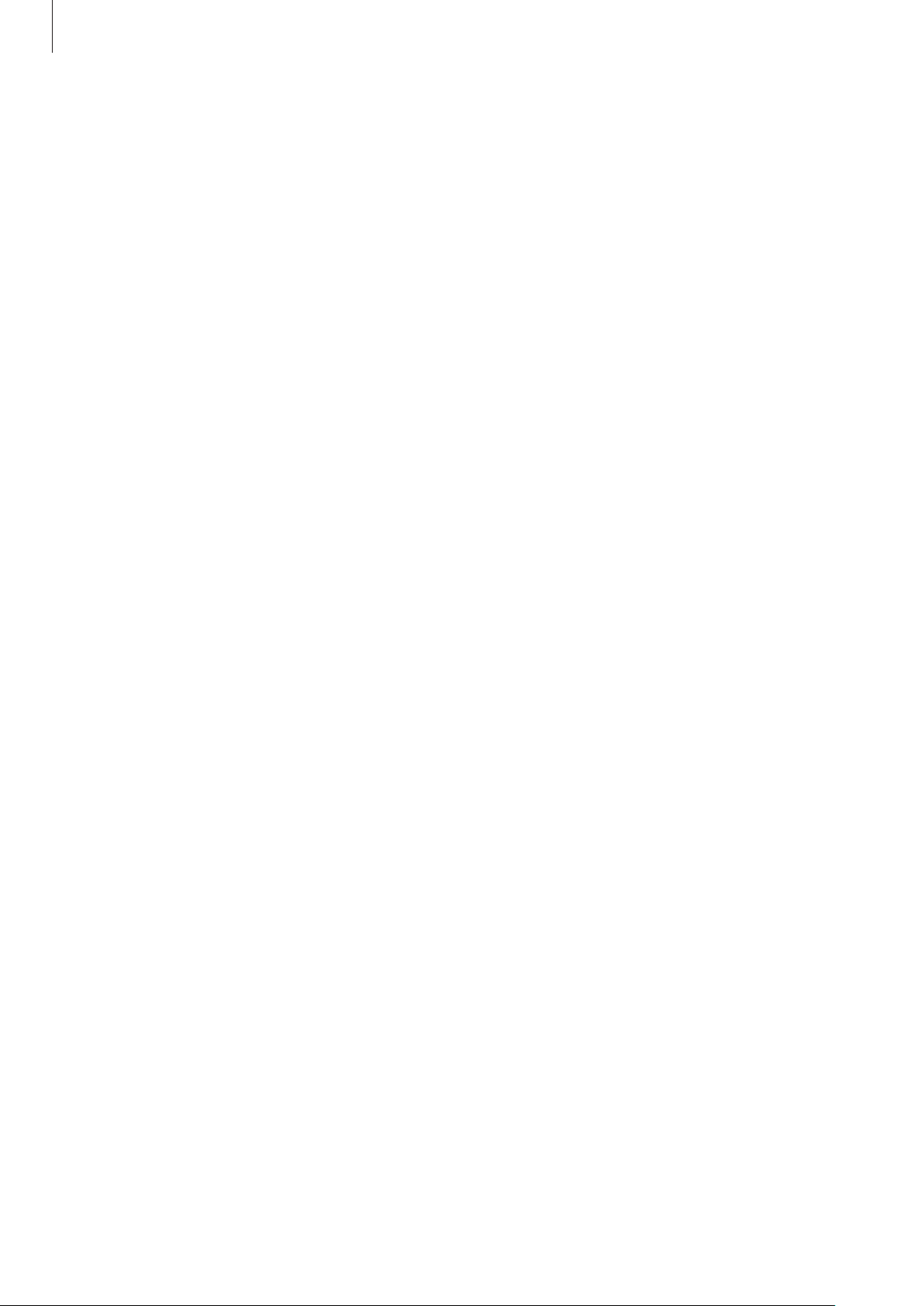
Komme i gang
Holde enheten
Ikke dekk til antenneområdet med hendene dine eller andre gjenstander. Dette kan føre til
tilkoblingsproblemer eller at batteriet raskt tappes for strøm.
Låse og låse opp enheten
Når enheten ikke er i bruk bør den låses for å hindre uønskede handlinger. Du slår av skjermen
ved å trykke på strømtasten, og enheten går deretter over i låst modus. I tillegg låses enheten
også automatisk dersom den ikke brukes på en spesifisert tidsperiode.
Du kan låse opp enheten ved å trykke på strøm- eller Hjem-tasten når berøringsskjermen er slått
av. Trykk på og hold hvor som helst på skjermen og dra deretter fingeren i en hvilken som helst
retning.
Justere volumet
Trykk opp eller ned på volumtasten for å justere ringetonevolum, eller for å justere lydvolum ved
avspilling av musikk eller video.
Aktivere stillemodus
Bruk én av følgende metoder:
•
Trykk på og hold inne volumtasten inntil stillemodus aktiveres.
•
Trykk på og hold inne strømtasten, og trykk deretter på
•
Åpne varselspanelet fra øverst på skjermen, og trykk deretter på
Lydløs
eller
Lyd
Vibrasjon
eller
Vibrasjon
.
.
19
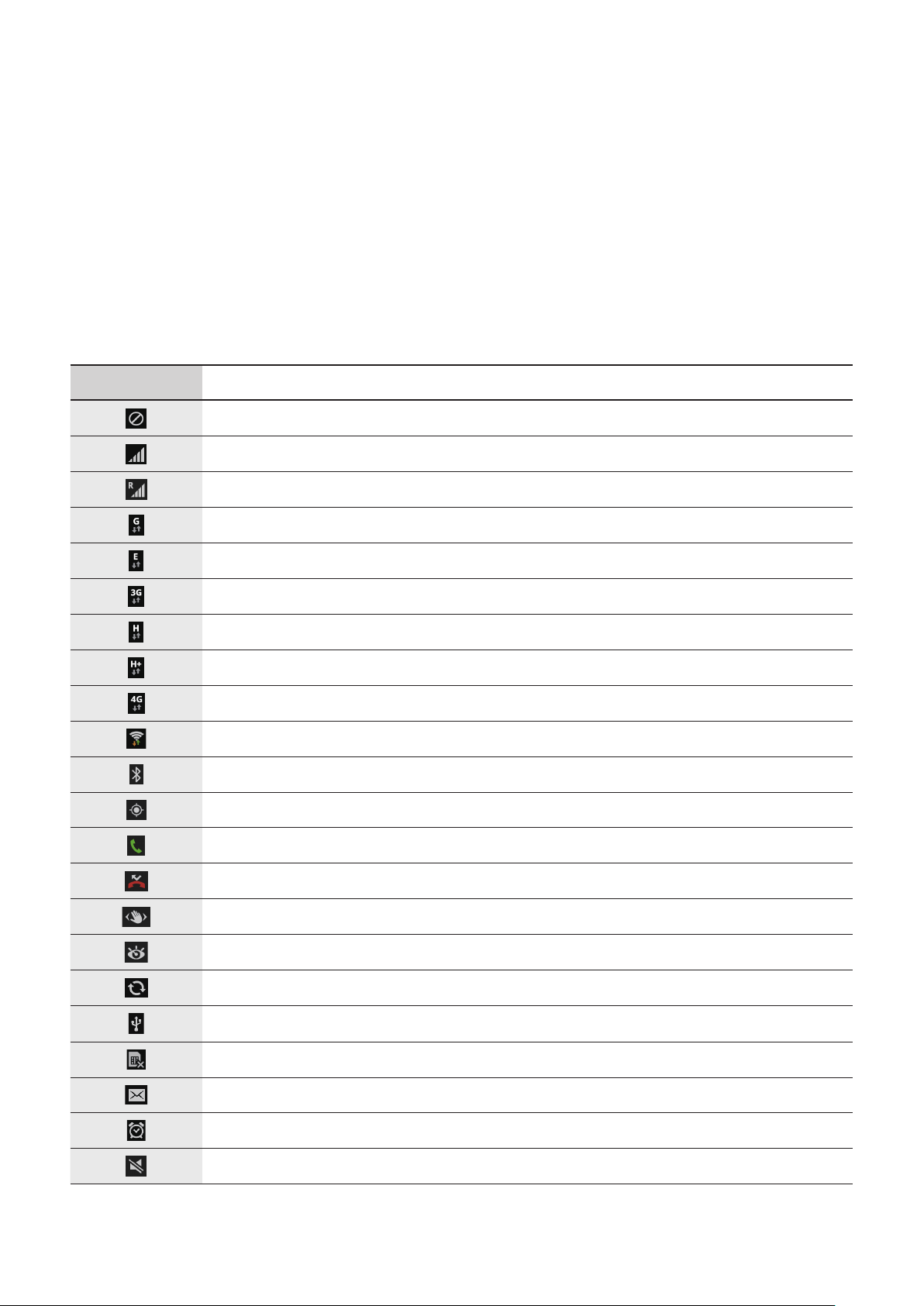
Grunnleggende
Statusikoner
Ikonene som vises øverst på skjermen gir informasjon om enhetens status. Ikonene som er
oppført i listen nedenfor, er de mest vanlige.
Ikon Betydning
Ingen signal
Signalstyrke
Roaming (utenfor vanlig dekningsområde)
GPRS-nettverk tilkoblet
EDGE-nettverk tilkoblet
UMTS-nettverk tilkoblet
HSDPA-nettverk tilkoblet
HSPA+-nettverk tilkoblet
LTE-nettverk tilkoblet
Wi-Fi tilkoblet
Bluetooth-funksjon aktivert
GPS aktivert
Samtale pågår
Ubesvart anrop
Funksjon for luftbevegelse aktivert
Funksjon for smart hvilemodus aktivert
Synkronisert med web
Koblet til en datamaskin
SIM- eller USIM-kort mangler
Ny tekst- eller MMS-melding
Alarm aktivert
Stillemodus aktivert
20
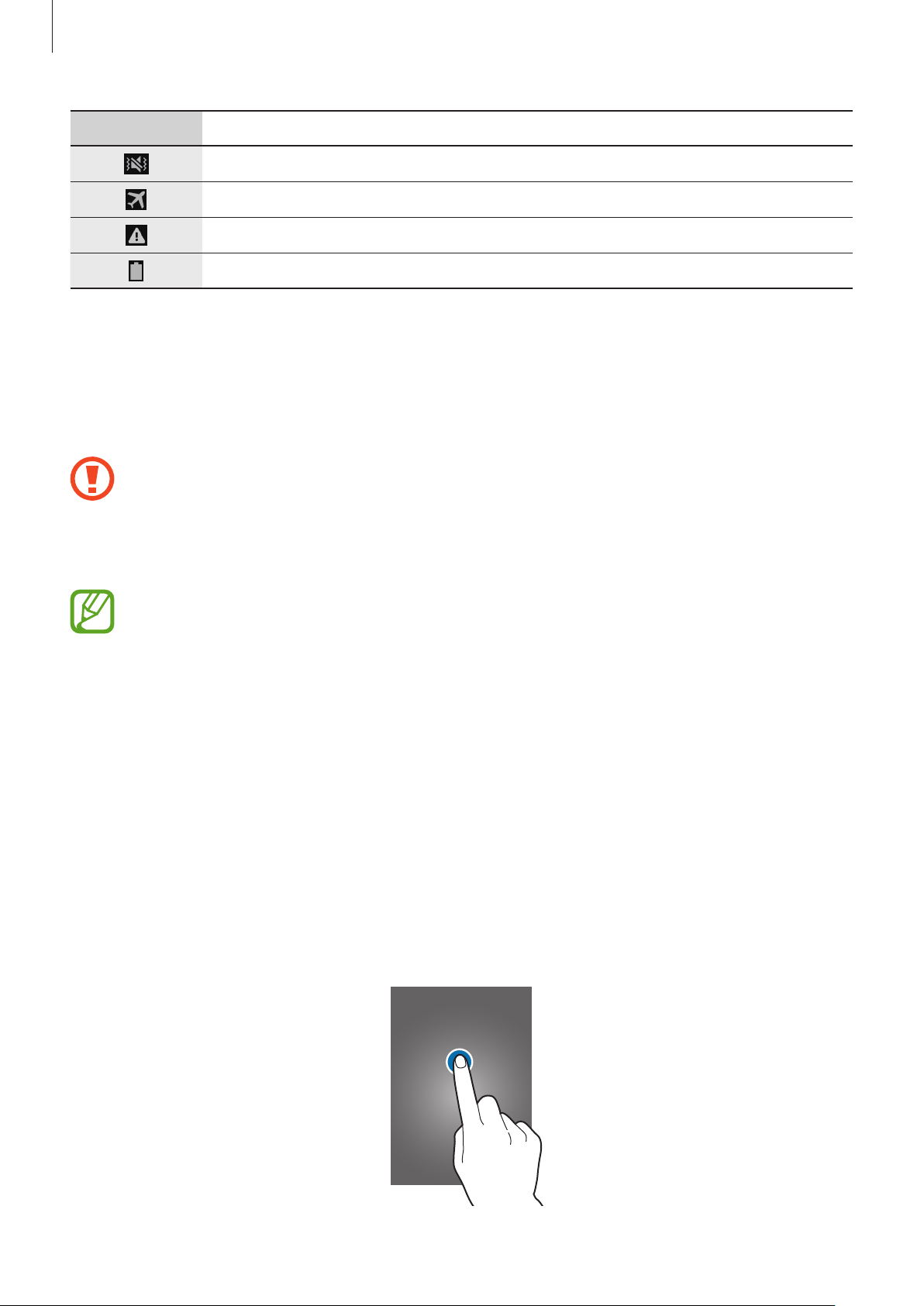
Grunnleggende
Ikon Betydning
Vibrasjonsmodus aktivert
Flymodus aktivert
En feil har oppstått, eller forsiktighet må utvises
Batterinivå
Bruke berøringsskjermen
Benytt kun fingrene ved bruk av berøringsskjermen.
•
Ikke la berøringsskjermen komme i kontakt med andre elektriske apparater. Statisk
elektrisitet kan føre til funksjonsfeil på berøringsskjermen.
•
For å unngå å skade berøringsskjermen må du ikke trykke på den med noe skarpt eller
legge mye trykk på den med fingrene.
•
Berøringsskjermen er kanskje ikke aktiv i vann.
•
Enheten gjenkjenner kanskje ikke berøring i nærheten av kantene av skjermen, da
disse ligger utenfor berøringsområdet.
•
Hvis du lar berøringsskjermen være på uten å bruke den i lengre perioder, kan
etterbilder (innbrenning i skjermen) eller dobbeltkonturer oppstå. Slå derfor av
berøringsskjermen når du ikke bruker enheten.
Fingerbevegelser
Trykke
Trykk lett på skjermen med fingeren for å åpne en app, velge et menyelement, velge en
skjermtast eller for å angi et tegn ved hjelp av tastaturet på skjermen.
21
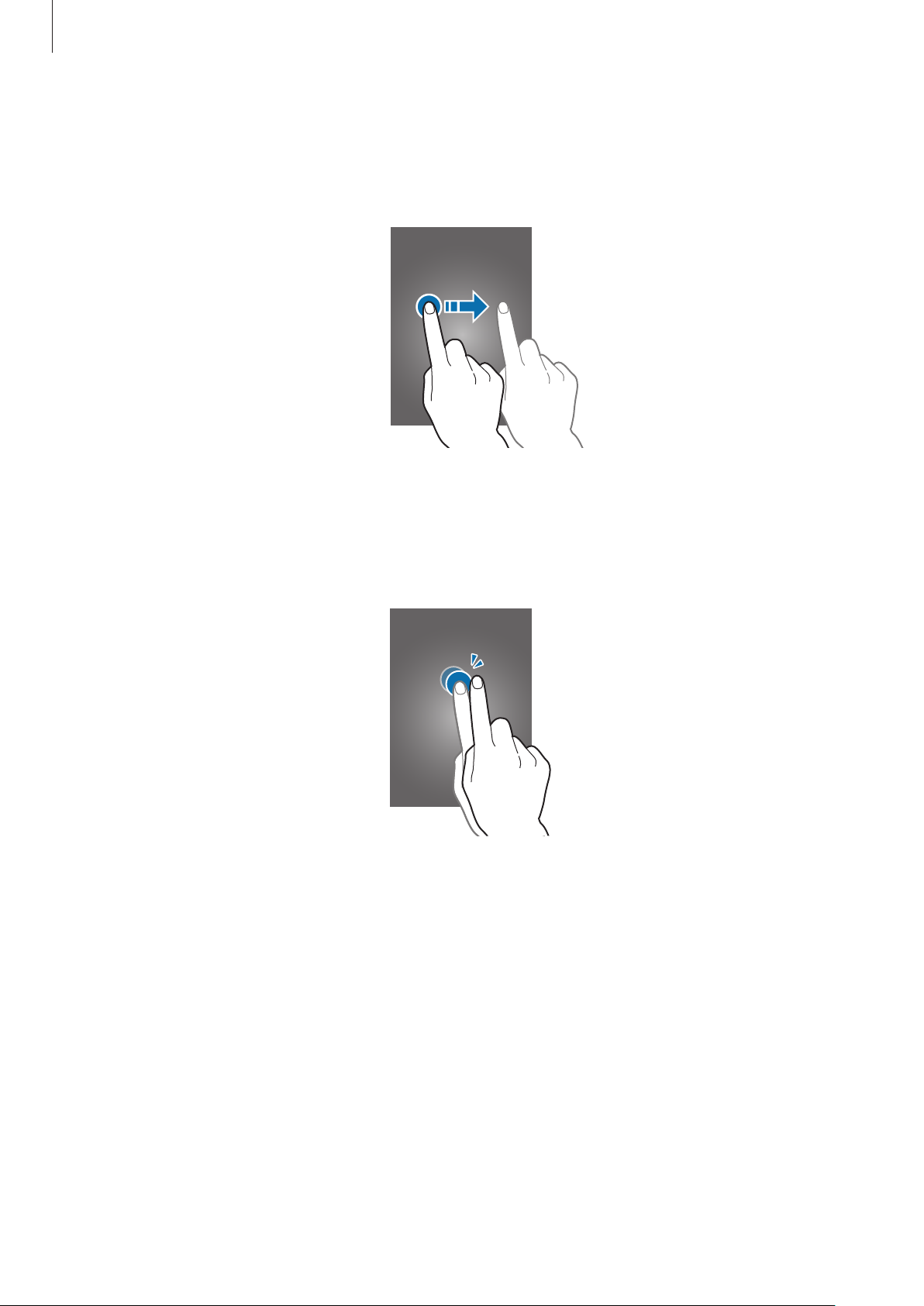
Grunnleggende
Dra
Flytt et ikon, miniatyrbilde, eller en forhåndsvisning til en ny plassering ved å trykke på og holde,
og så dra elementet til ønsket plassering.
Dobbelttrykke
Trykk raskt to ganger på en webside, et kart eller bilde for å zoome inn. Trykk raskt to ganger på
nytt for å gå tilbake.
22

Grunnleggende
Flikke
Dra fingeren raskt til høyre eller til venstre på start- eller appskjermbildet for å vise et annet panel.
Dra fingeren raskt opp- eller nedover for å bla hurtig gjennom en webside eller en liste, slik som
for eksempel kontakter.
Klype
Spre to fingre fra hverandre på en webside, et kart eller bilde for å zoome inn. Klyp sammen for å
zoome ut.
23
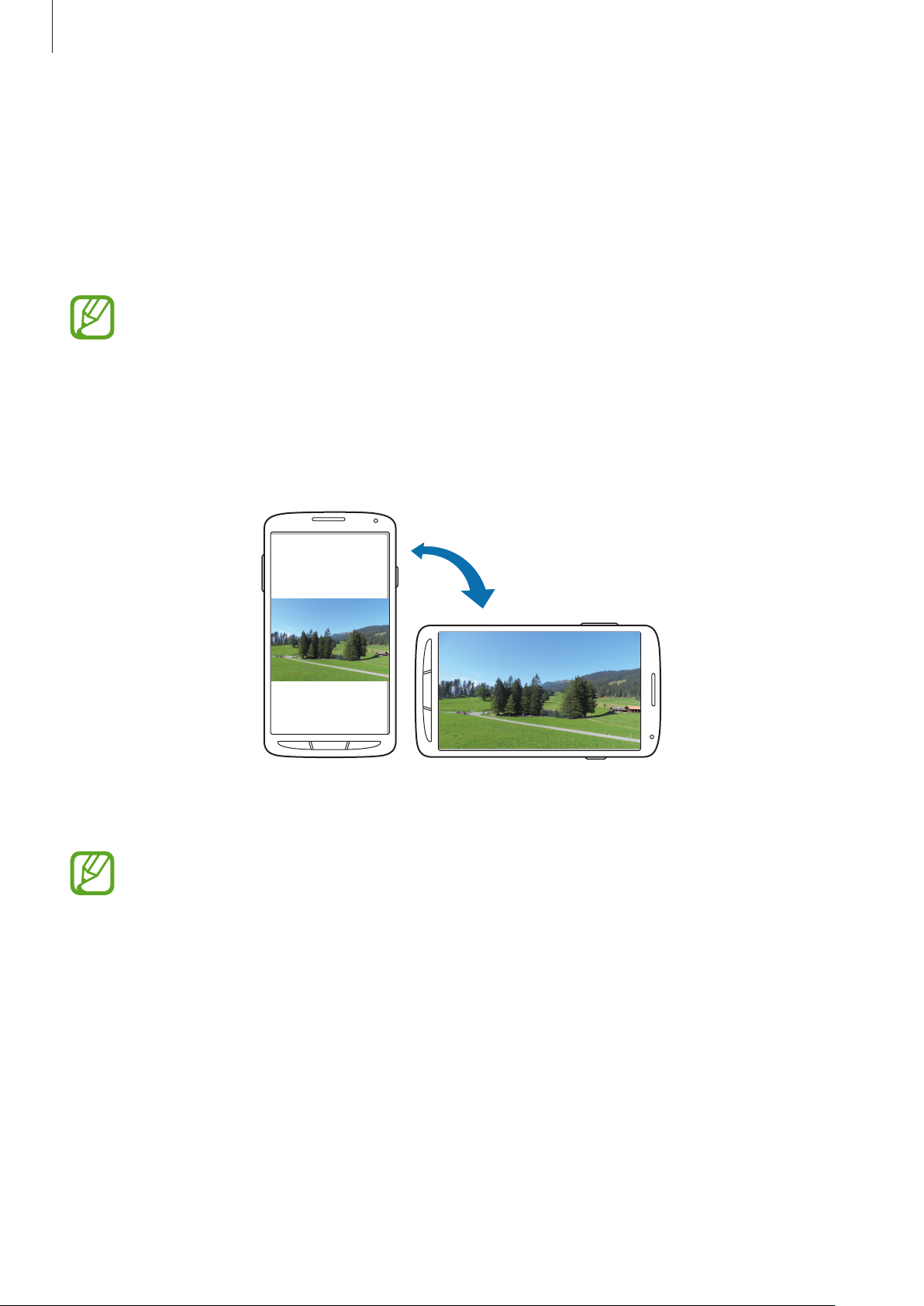
Grunnleggende
Kontrollbevegelser
Enkle bevegelser gir en mer lettvinn kontroll av enheten.
Før bruk av bevegelser må du sørge for at bevegelsesfunksjonen er aktivert. På startskjermbildet
trykker du på
skyver deretter
Apper
Overdreven risting eller støt mot enheten kan føre til utilsiktede inndata. Kontroller
bevegelsene varsomt.
→
Innstillinger
Bevegelse
→
Min enhet
-bryteren til høyre.
→
Bevegelser og gester
→
Bevegelse
, og
Rotere skjermbildet
Mange apper tillater horisontal eller vertikal visning. Rotering av enheten gjør at skjermbildet
automatisk justeres for å tilpasses den nye retningen på skjermen.
Hvis du vil hindre at skjermbildet automatisk roteres, åpner du varselspanelet og velger bort
Skjermrotasjon
•
•
.
Enkelte apper tillater ikke skjermrotasjon.
Enkelte apper viser et annet skjermbilde, avhengig av retningen. For eksempel vil
kalkulatoren endres til vitenskapelig kalkulator når den roteres horisontalt.
24
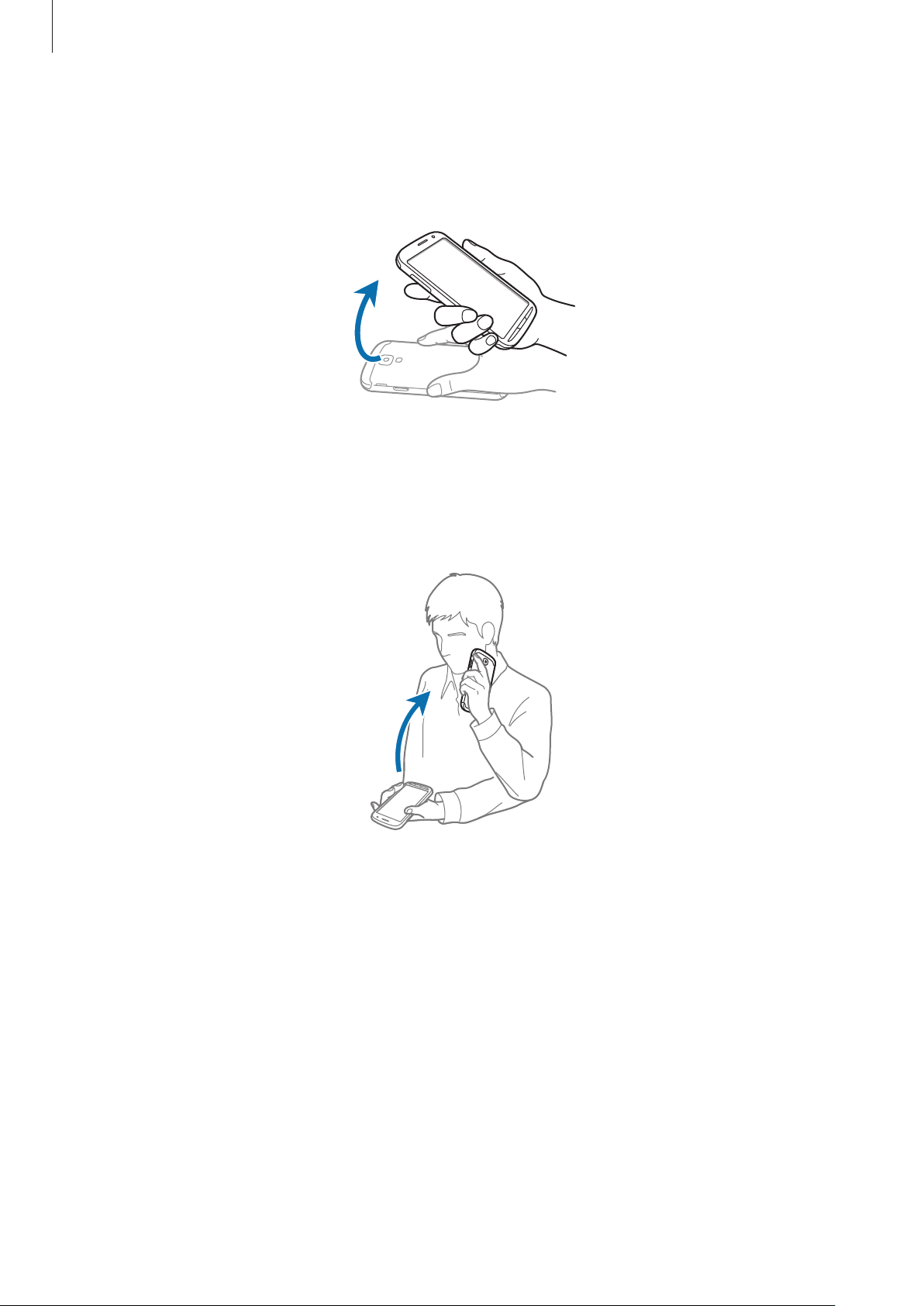
Grunnleggende
Plukke opp
Når du plukker opp enheten etter at den ikke har vært i bruk på en stund eller når skjermen er
slått av, vibrerer den hvis du har tapte anrop eller nye meldinger.
Holde mot øret
Når enheten viser anrops-, meldings- eller kontaktdetaljer, løfter du opp enheten og holder den
mot øret for å foreta et anrop.
25
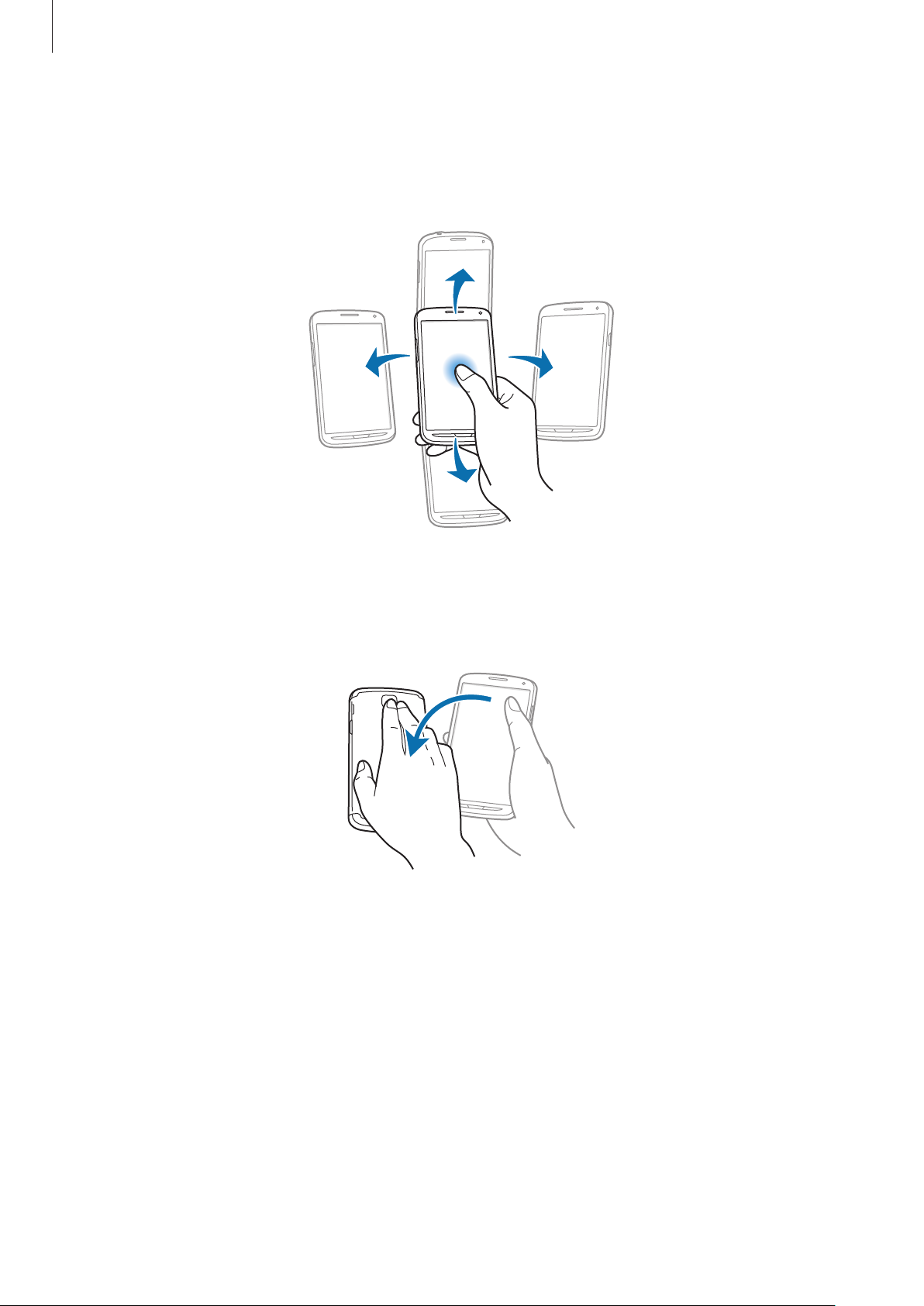
Grunnleggende
Panorere for å bla gjennom
Trykk på og hold et punkt på skjermen når et bilde er zoomet inn, og skyv deretter enheten i en
hvilken som helst retning for å bla gjennom bildet.
Vende
Snu enheten for å dempe ringetonen eller sette medieavspilling på pause.
26
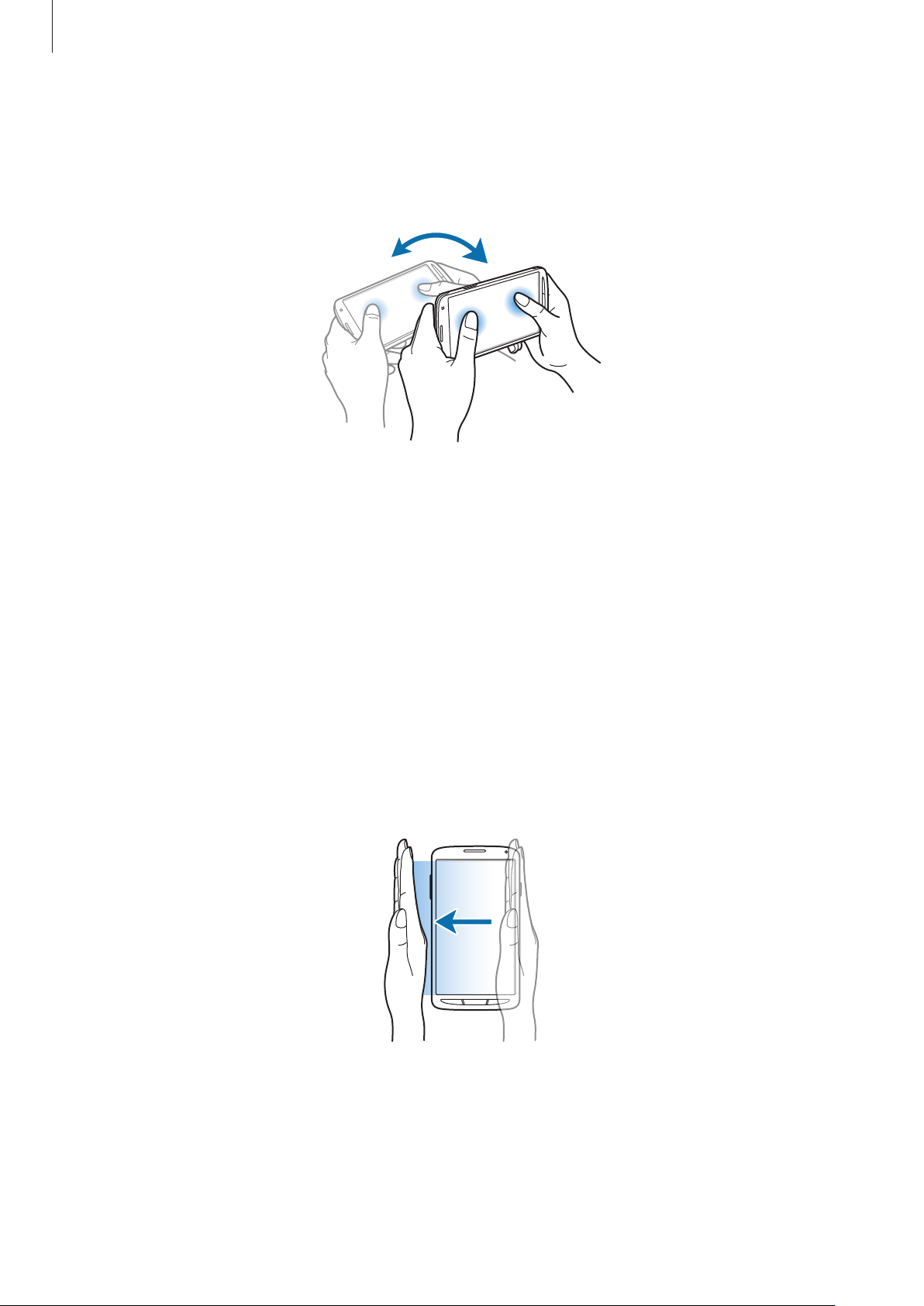
Grunnleggende
Vippe
Trykk på og hold to punkter på skjermen. Vipp deretter enheten frem og tilbake for å zoome inn
eller ut.
Håndflatebevegelser
Du kan bruke håndflatebevegelser til å kontrollere enheten ved å berøre skjermen.
Før bruk av bevegelser må du sørge for at funksjonen for håndflatebevegelser er aktivert. På
startskjermbildet trykker du på
→
Håndflatebevegelse
, og skyver deretter
Stryke
Stryk siden av håndflaten over skjermen for å ta et bilde av skjermen. Bildet blir lagret i
Screenshots
. Det er ikke mulig å ta et bilde av skjermen når visse apper er i bruk.
Apper
→
Innstillinger
Håndflatebevegelse
→
Min enhet
→
Bevegelser og gester
-bryteren til høyre.
Galleri
→
27
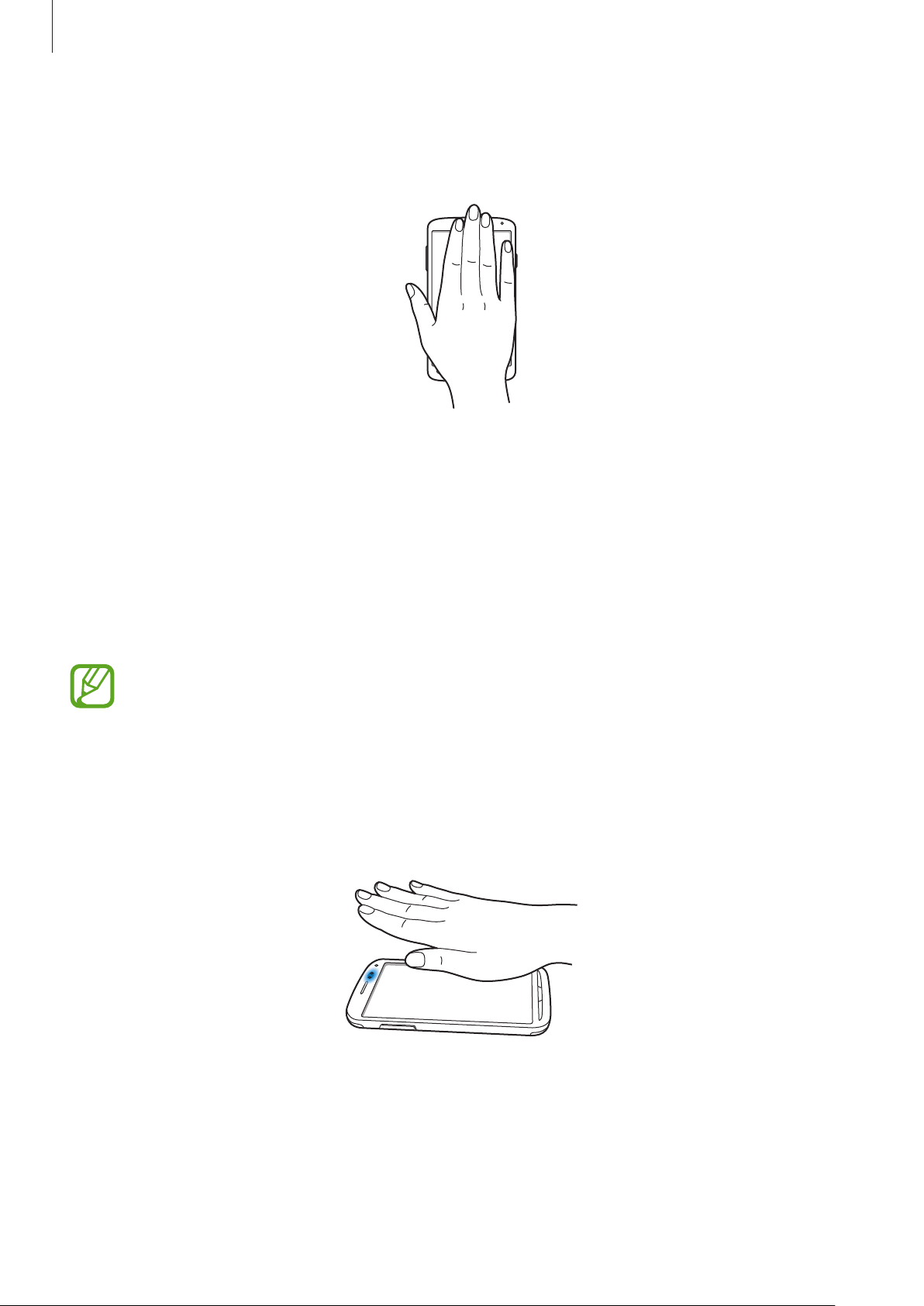
Grunnleggende
Dekke til
Dekk til skjermen med håndflaten for å sette en avspilling på pause.
Luftbevegelse
Med denne funksjonen kan du benytte funksjoner uten å berøre selve skjermen.
Før du bruker denne funksjonen må du kontrollere at luftbevegelse-funksjonen er aktivert. På
startskjermbildet trykker du på
→
Luftbevegelse
Enheten gjenkjenner kanskje ikke bevegelsene hvis du utfører dem for langt fra enheten
eller om du har på deg mørke klesplagg, som for eksempel vanter eller hansker.
, og skyver deretter
Hurtigblikk
Når skjermen er slått av, kan du bevege hånden over sensoren for å se varsler, tapte anrop, nye
meldinger, tid og dato og annet.
Apper
→
Innstillinger
Luftbevegelse
→
Min enhet
-bryteren til høyre.
→
Bevegelser og gester
28
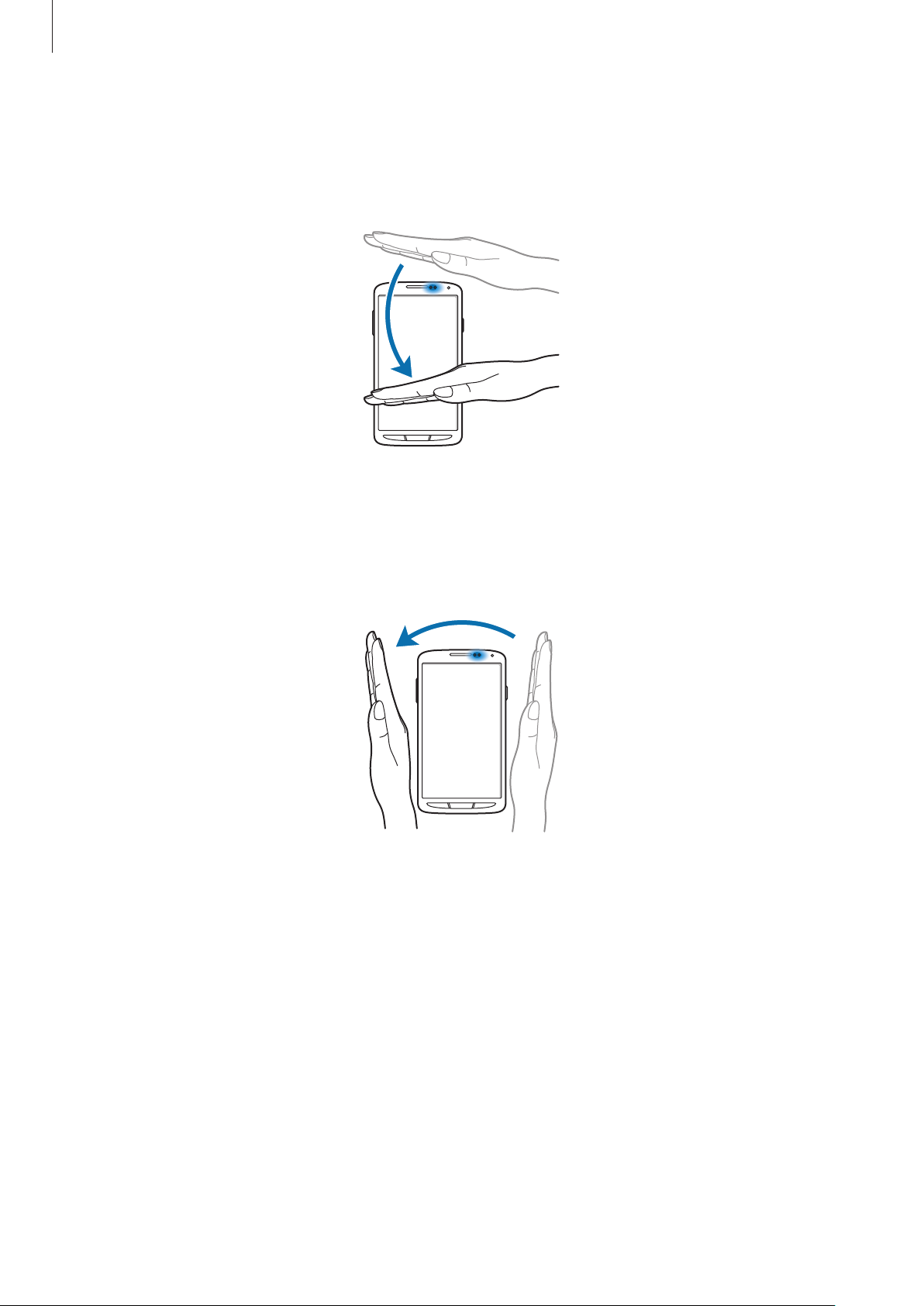
Grunnleggende
Lufthopping
Beveg hånden opp eller ned over sensoren for å rulle siden opp- eller nedover mens du leser
e-poster eller ser på websider.
Luftnavigering
Beveg hånden til venstre eller høyre over sensoren for å bla gjennom bilder, websider, sanger
eller notater.
29
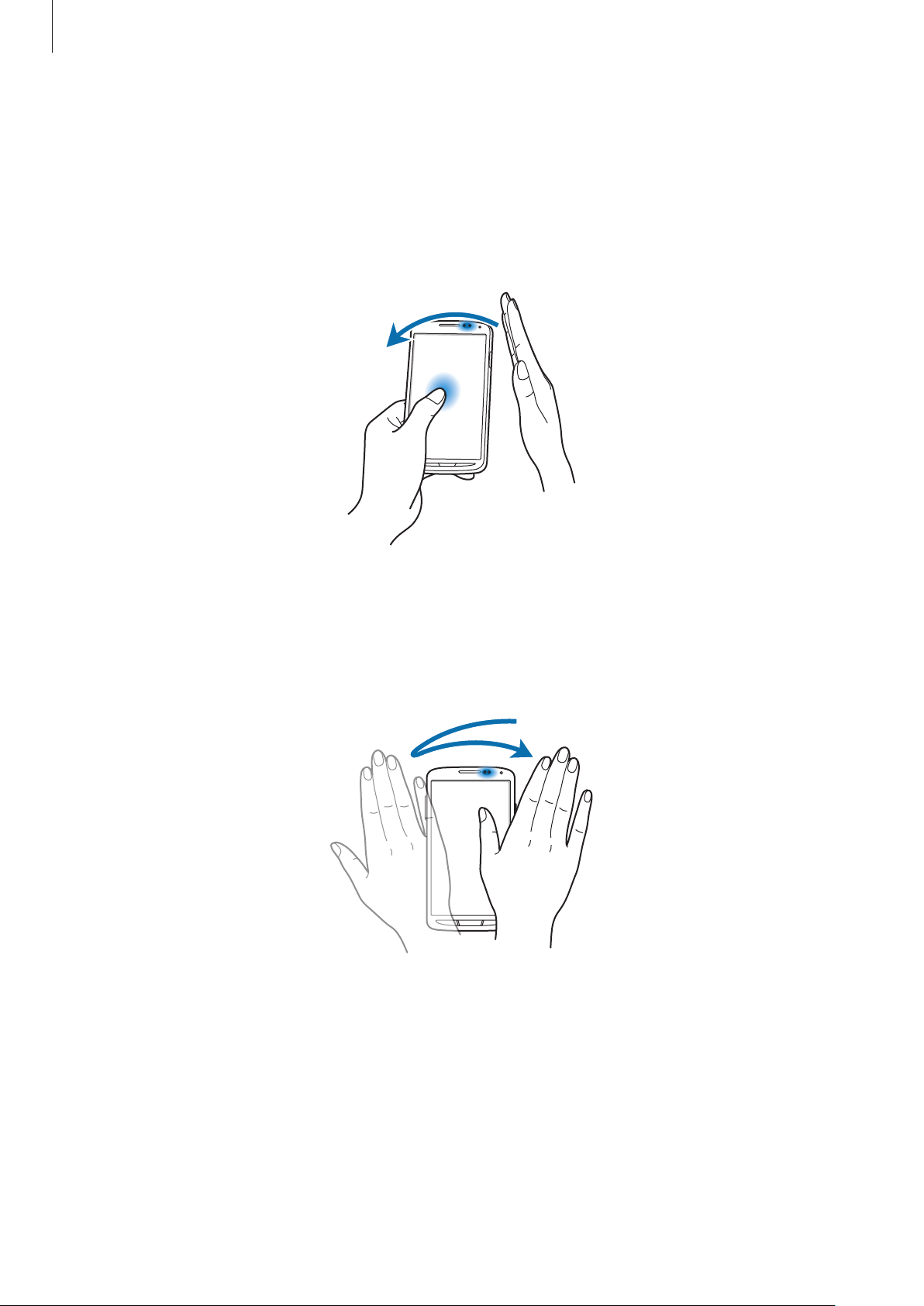
Grunnleggende
Luftflytting
Trykk på og hold et ikon med én hånd, og beveg deretter den andre hånden til venstre eller
høyre over sensoren for å flytte ikonet til et annet sted.
Trykk på og hold en hendelse mens du bruker dags- eller ukeskalenderen, og beveg deretter den
andre hånden til venstre eller høyre for å flytte hendelsen til en annen dag eller uke.
Luftmottak av anrop
Besvar anropet ved å bevege hånden til venstre og deretter til høyre over sensoren når noen
ringer.
30
